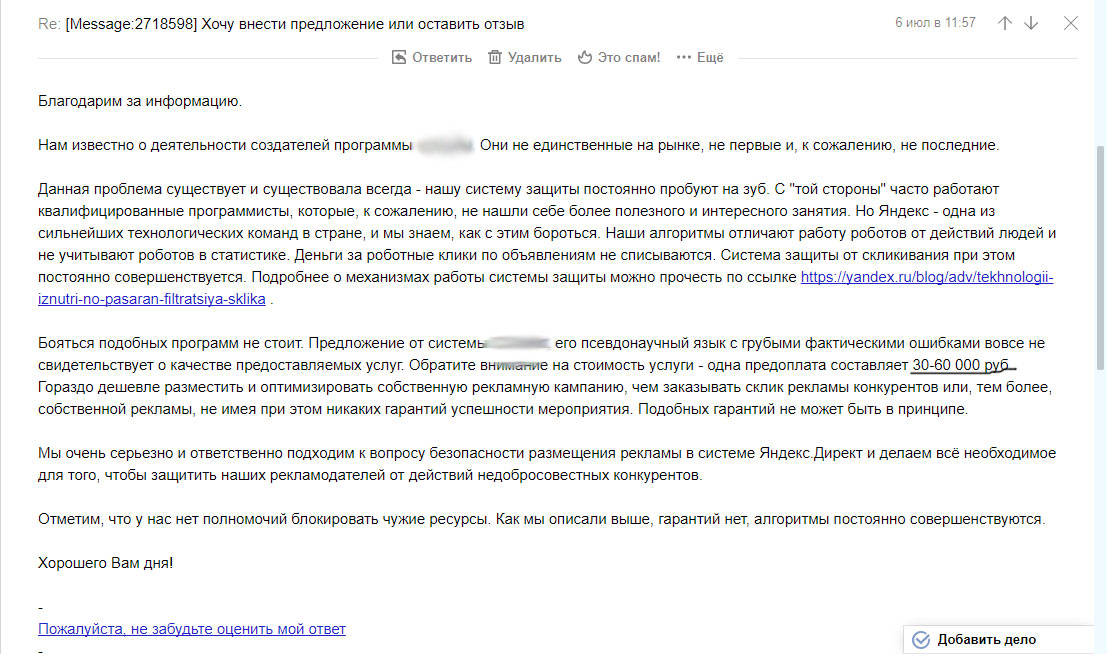Как отражать данные из Яндекс.Директ в отчетах Google Analytics? Директ аналитика
Аналитика и оптимизация кампаний в Яндекс Директ от Строкова
Оптимизация Яндекс Директ — простые приемы работы со статистикой, которые позволят в несколько раз сократить стоимость клика и цену полученного клиента.
Делать подобную оптимизацию можно раз в неделю-две — проходиться по срезам статистики, корректировать ставки и обновлять минуса. Кому что не понятно — спрашивайте в комментариях.
Если вдруг кому нужна помощь — оптимизация ваших кампаний стоит 10-15 тыс. в месяц. Только при наличии отслеживания конверсий.
Сначала объяснение про цифры и аналитику, а дальше видео и текстом живой пример оптимизации.
Важный нюанс в оптимизации Директа №1
Для аналитики кампаний надо отслеживание конверсий (статья). Либо через отслеживание заявок, либо через отслеживание звонков — calltracking.ru, calltouch.ru (что как и почему — саппорту можно башку повыносить).
Без отслеживания конверсий нет никакой аналитики, даже кампанию не запускайте. А то любят голову себе матросить — аналитику не ставить, а оптимизацию хотеть.
Только поиск можно как-то фильтровать по СТР — там кликабельностью является актуальность предложения на конкретном ключе. А не красота объявлений и продающие текста, как некоторым кажется ( + поэтому я стараюсь делать одинаковый текст, чтоб замерять статистику по ключу).
Поэтому, скорее всего, если на поиске ключ имеет низкий СТР, то в большинстве случаев, клиентов он будет содержать в себе меньше. РСЯ и другие срезы — только по конверсиям.
Второй нюанс в аналитике Директа
Помним о том, что статистика должна быть репрезентативной (собрана такая выборка, чтобы была возможность сделать объективное заключение) — нехрен делать выводы по одной конверсии.
На самом деле, тут надо открыть математику и посмотреть на формулы по избежанию погрешностей в АБ тестировании — по какому количеству данных можно делать выводы, а по какому рано.
Вкратце — запустив АА тестирование (два одинаковых варианта), через 100 кликов статистика этих двух одинаковых вариантов БУДЕТ ОТЛИЧАТЬСЯ в силу разных плавающих причин.
Более менее она выровняется через тысячу, а то и десять тысяч кликов, и только потом ее можно считать репрезентативной. Это называется погрешностью.
Но возможности столько ждать у нас нет. Ибо пока соберется статистика по ключу в размере 1к кликов, можно внуков родить. Придется делать поспешные выводы и надеяться, что сильно не ошиблись.
Когда ключ \ объявление \ статистический срез можно отключать?
Щас начнется антинаучный бред от Строкова.
Короче, видите ключ на котором 30 показов на поиске и 0 кликов в спецразмещении — рубайте нахрен, вряд ли начнут кликать (да и покупать плохо будут, ибо если не актуально предложение на ключе, то нет там потребности покупать).
Если на ключе 5 показов и 0 кликов — можно еще задуматься, мол а вдруг 6 и 7 показы будут с кликами, тогда этот ключик будет жирным.
Переносите эту логику себе в голову и пользуйтесь, давать конкретных установок на то, в каких параметрах что отключать — не буду.
Или такой вариант. Если вообще нет конверсий с кампании, то пусть сольется ХОТЯ БЫ две-три стоимости лида, чтобы ее отключить.
Оптимизация Яндекс Директ на примере клиентской кампании
(какие-то элементы показывать не буду, типа ключей, чтобы конкурент не зашел и не слизал)
В аккаунте несколько направлений — видеодомофоны, видеонаблюдение, все это по регионам / мск, поиск / рся.
Поэтому, я иду оптимизировать крупные срезы — по кампаниям. Сначала собираются крупные срезы ( поиск/ рся, сравнение отдельные кампаних, спец или гарантия ) и лишь потом соберется статистика по более мелким — по времени работы, по ключам, по объявлениям.
Работайте с тем, что есть.
Для начала — вот вам подробное видео.
Оптимизация Яндекс Директ по кампаниям
Статистика по всем кампаниям (мои кампании — ссылочки снизу) > Мастер отчетов (вкладка наверху) — выставляем такие настройки и фтыкаем. Конверсия у меня одна — в заказ, поэтому снизу, в условиях фильтрации ничего не выбрано.
(все картинки кликабельны)

В результате получается примерно такой вид (там около 30 кампаний, покажу кусочек для наглядности). Не сцыте, там ниче не дорого, помимо оставления заявок проходит еще много звонков.
Мой вывод — все, что дороже 3500-4000 руб (средняя цена заявки по больнице) — пойти и резануть ставку в кампании. Что самое дешевое (по 1900) — можно чуток задрать, чтобы увеличить охват.

Оптимизация по поисковым запросам
Начинаю аудит клиентских кампаний всегда с них. Выставляем так.

И смотрим, чтоб там, где у меня замазано, у вас был только целевой трафик, а справа конверсии. С этого списка вытягиваем минус слова и добавляем в нужные кампании. Либо отключаем группу объявлений. Чтобы увидеть весь мусор — упорядочивайте по показам, а не кликам.
 Анализируем позицию показов на поиске
Анализируем позицию показов на поиске
Это мы хотим посмотреть соотношение гарантии и спецразмещения. (ср позиция показа про то же самое)

Отсюда вывод — в гарантии делать нехера. ПФ плохие, конверсий нет. Ставку можно попробовать поднять на поиске, чтобы сместиться наверх.
 Анализ кампаний РСЯ
Анализ кампаний РСЯ
Смотрим РСЯ только по тексту объявления. Ключи — это не ключи, а набор слов для определения общей тематики показов. Видео про РСЯ ТЫЦ. Рекомендую их трогать в последнюю очередь. Смотри площадки и объявления.

Смотрим, какие объявления эффективней, какие отключить, на какие ставку понизить, в какую сторону думать, когда новые писать и так далее. (тут же есть отключенные — смотрю за долгий срок)

Надеюсь, логика понятна. Попробуйте сами проаналиризровать площадки на РСЯ.
И смотрите ВСЕ срезы, которыми вы МОЖЕТЕ УПРАВЛЯТЬ. Время показов можно посмотреть по метрике — Посетители — По времени суток — Выбираете конверсию и смотрите, какое время суток самое невыгодное. Это не все сразы, но научитесь воевать хотя бы с этими и будет вам счастье.
Обычно смотрю статистику по: поисковым фразам, объявления на РСЯ, спецразмещение\гарантия, РСЯ\поиск, пол, возраст, мобилки-немобилки, время показов, площадки.

Создание конверсионных кампаний.
Это очень жирно. Одна из самых ощутимых оптимизаций в Яндекс Директ.
На поиске мы вытягиваем конверсионные фразы, на РСЯ — выгодные объявления.
Заходим в Мастер отчетов, устанавливаем настройки по нужным целям Порядок по конверсиям, и копируем нужные нам фразы или номера объявлений в директ коммандер. А после поиска выделяем их звездочкой (CTRL + M).

После того, как выделите все самые выгодные ключи или объявления, копируете это в новую кампанию (кампания так же дублируется ctrl+c — ctrl+v, а оттуда удаляются все ключи).
Дальше ставим расширенный фильтр по звездочке снизу фраз\объявлений, наверху будет написано «группа:…/3 группы». Щелкаем туда, у нас выделяются группы, содержащие эти объявления и уносим все в новую кампанию. Ставки повыше, запуск и вуаля — бабосы рекой))

Как я могу вам помочь?
xn-----8kcaqbfc0aneed4ajr2afjjre6z.xn--p1ai
Отслеживание кампаний Яндекс Директ в Google Analytics
Отслеживание кампаний Яндекс Директ в Google Analytics
Google Analytics
Яндекс Директ
 Бесплатная версия онлайн курса по Google Tag Manager
Бесплатная версия онлайн курса по Google Tag Manager Предлагаю вашему вниманию материал по отслеживанию эффективности рекламных кампаний Яндекс Директ в Google Analytics. Описанный метод не нов, вы можете найти публикации так или иначе описывающие подобное решение. Я постараюсь максимально развернуто описать метод, помимо этого мной подготовлен компоновщик ссылок чтобы вам вручную не приходилось дополнять ссылки нужными параметрами, а также поделюсь набором готовых сегментов для Google Analytics, которые вы сможете найти в галерее.
Результаты использования метода:
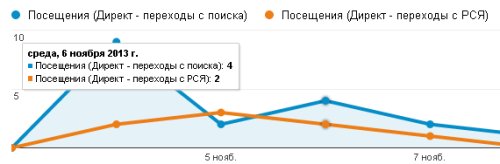
Сравнение эффективности площадок
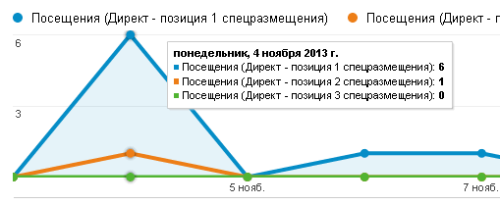
Сравнение эффективности позиций
В чем заключается предлагаемый метод? В дополнении ссылок на целевые страницы, указываемых в объявлениях на Яндекс Директе, нестандартными метками. Под стандартными метками я подразумеваю метки utm_, кто еще с ними не знаком – они могут иметь следующий вид:
- utm_source;
- utm_medium;
- utm_campaign;
- utm_content;
- utm_term.
Нестандартные метки, это параметры объявления, которые позволяют получить дополнительную информацию о нем. Например, такой информацией может быть тип площадки, где показано ваше объявление, позиция объявления в блоке и другая полезная информация, которую можно использовать при работе с отчетами.
Что вам может дать эта информация? Сопоставляя различные данные вы можете определить наиболее эффективные места размещения объявлений, площадки рекламной сети Яндекса приводящие наибольшее количество посетителей, ключевые фразы, которые приводят не просто целевую аудиторию, а потенциальных клиентов и другую информацию так или иначе связанную с рекламой на Яндекс Директе.
Давайте разберемся с дополнительными параметрами, которые я предлагаю использовать в ссылках (приведенные имена параметров используются в сегментах и генерируются компоновщиком, вы можете использовать любые другие).
pm_source_type – тип площадки, на которой произведен показ объявления;
Доступные значения – “search” и “context”, в первом случае показ на поиске Яндекса, во втором на сайте рекламной сети Яндекса (далее – РСЯ).
pm_position_type – тип блока, в котором было показано объявления;
Доступные значения – “premium” – спецразмещение, “other” – стандартное размещение (под стандартным подразумевается показ объявлений справа от результатов поиска и под результатами поиска), “none” – если показ осуществлен не на поиске Яндекса.
pm_position – точная позиция объявления в блоке;
Фиксирует номер позиции объявления в рекламном блоке, в случае если объявление показано на сайте РСЯ значение равно 0.
pm_keyword – ключевая фраза, по которой было показано объявление;
pm_source – доменное имя сайта РСЯ;
Если показ на поиске, то значение “none”;
pm_campaign_id – номер рекламной кампании;
pm_ad_id – номер объявления;
pm_phrase_id – номер ключевой фразы.
Давайте посмотрим как работает предлагаемый метод. Описанный процесс не претендует на полноту, а лишь в общем описывает происходящие операции:
- вы помечаете дополнительными параметрами ссылки посадочных страниц используемых в рекламной кампании;
- в ходе кампании ваши объявления показываются посетителям, некоторые из них переходят по ним на ваш сайт;
- Google Analytics фиксирует посещение и сохраняет данные о нем, в том числе адрес запрошенной страницы, в котором имеются дополнительные параметры с конкретными значениями;
- имея информацию о страницах с дополнительными пометками вы можете использовать расширенные сегменты для выборки нужной информации.
Пометка ссылок происходит следующим образом. Допустим URL вашей целевой страницы выглядит так:
адрес_сайта.ru/целевая_страница
Вы добавляете к нему последним символом знак вопроса, затем через знак & перечисляете необходимые вам стандартные utm_ метки:

Теперь необходимо добавить дополнительные параметры, для этого к строке выше добавляете знак & последним символом, после чего перечисляете необходимые дополнительные пометки разделяя их знаком &:

Вы можете изменять имена параметров, но конструкцию заключенную в фигурные кавычки {} изменять не нужно, их на реальные значения заменит Яндекс Директ. Конструкции используются следующие (см. дополнительную информацию выше, в описании дополнительных параметров ):
- {source_type} – тип площадки, на которой произведен показ объявления;
- {position_type} – тип блока, в котором было показано объявления;
- {position} – точная позиция объявления в блоке;
- {keyword} – ключевая фраза, по которой было показано объявление;
- {source} – доменное имя сайта РСЯ;
- {campaign_id} – номер рекламной кампании;
- {ad_id} – номер объявления;
- {phrase_id} – номер ключевой фразы.
Предположим, что к текущему моменту мы уже имеем запущенную рекламную кампанию с помеченными ссылками и некоторый объем собранной информации в Google Analytics, перейдем к ее анализу.
Для этого нам необходимо использовать расширенные сегменты Google Analytics и с их помощью выбирать нужную информацию зная названия дополнительных параметров и их возможные значения. Для доступа к сегментам воспользуйтесь следующей кнопкой:
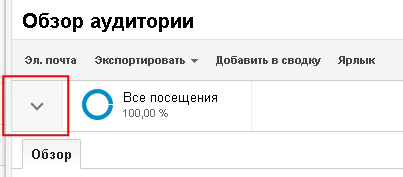
Доступ к расширенным сегментам
Для создания сегмента нажмите на кнопку + Создать сегмент.
Общий принцип создания необходимых нам сегментов. Необходимо использовать расширенные возможности для чего выбрать пункт меню Условия. Непосредственно в фильтрах выборки использовать для сопоставления параметр Страница из выпадающего списка и условие сопоставления содержит:
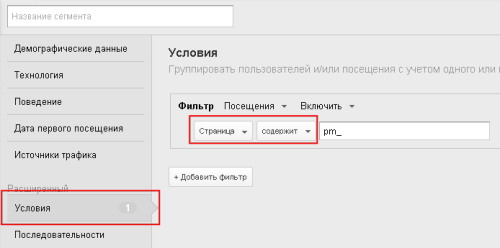
Базовое сопоставление
В качестве значения сопоставления нужно использовать обозначенные ранее параметры ссылок и их возможные значения. Приведу несколько примеров.
Пример 1. Выборка всех объявлений показанных на поиске Яндекса:
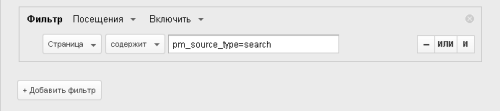
Выборка показов на поиске Яндекса
Пример 2. Выборка всех объявлений показанных в рекламной сети Яндекса:
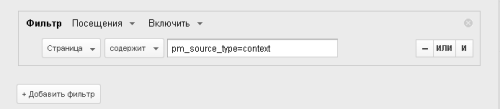
Выборка показов с РСЯ
Пример 3. Выборка объявлений показанных в спецразмещении:

Выборка показов в спецразмещении
Дальше можно продолжать комбинировать различные варианты дополнительных параметров и их значений, для сравнения данных.
Мной подготовлено несколько базовых сегментов для того, чтобы вы могли использовать готовые решения. Вы можете импортировать их из галереи Google Analytics. Для этого нужно перейти к расширенным сегментам и нажать на кнопку Импортировать из галереи:
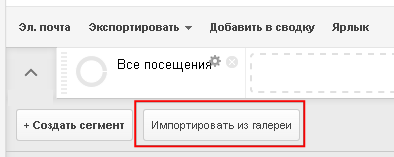
Импорт готовых решений из галереи
Откроется окно галереи. Для поиска нужного набора выполните следующие процедуры: в списке категорий отметьте Display Advertising, слева в верху, в строке поиска введите яндекс директ, после чего нажмите на клавишу Enter:
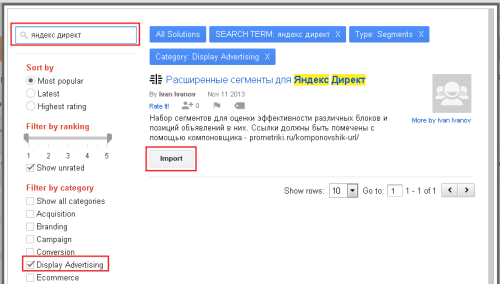
Как найти в галерее нужный набор
В результате поиска по заданным критериям будут доступно одно или несколько решений. Выберите показанное на изображении выше и нажмите на Import.
Откроется окно, в котором вы должны выбрать представление в которое импортируются сегменты, а также отметить необходимые вам из общего списка доступных, после чего нажать Create:
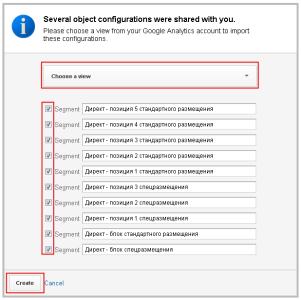
Импорт расширенных сегментов
По окончании процедуры вы будете перенаправлены к настройкам выбранного представления. Также вы можете импортировать сегменты по этой ссылке. После импорта готовых сегментов, вы сможете использовать их, а при необходимости на их основе создавать свои или вносить в них необходимые изменения.
Недостаток метода и вариант его обхода.
Помечая подобным образом URL посадочных страниц вы увидите в отчетах (например по страницам входа) примерно следующую картину:
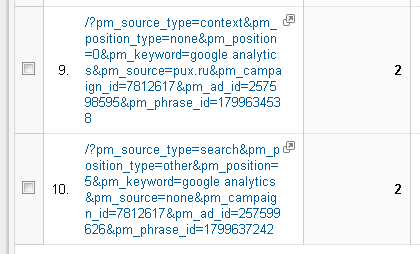
Отображение помеченной страницы в отчете
Обратите внимание, что фактически это одна страница (главная страница сайта – /), но из-за дополнения ее параметрами в отчетах Google Analytics она отображается как две разных, а если значений параметров будет больше, то подобных вариантов возможно достаточно большее количество. Как решить эту проблему?
Мое решение заключается в:
- создании дополнительного представления, в котором будут отображаться подобные страницы и вы сможете работать с параметрами в ссылках;
- настройке исключения не нужных параметров в представлениях, где вы хотите иметь возможность работы со страницами без дополнительных параметров.
Перейдем к практической реализации. Создание дополнительного представления. Перейдите в режим администратора и выберите соответствующий пункт меню:
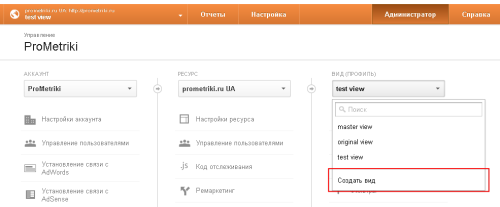
Создание представления
В окне настроек создаваемого представления укажите имя и часовой пояс отчетов, после чего нажмите на кнопку Создать представление:
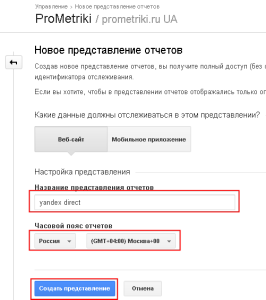
Настройка представления
Теперь необходимо внести изменения в настройки существующих представлений, для исключения параметров из адресов страниц. Перейдите к настройкам представления:
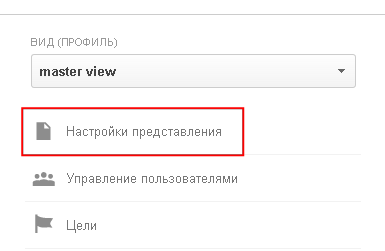
Изменение настроек представления
В поле Исключить параметры запроса URL введите через запятую следующие параметры – pm_source_type, pm_position_type, pm_position, pm_keyword, pm_source, pm_campaign_id, pm_ad_id, pm_phrase_id (или иные, если используете отличные от предложенных имена параметров):
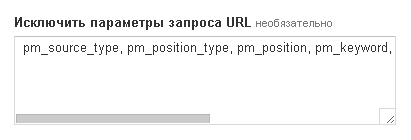
Исключение параметров из URL
Сохраните изменения нажав на кнопку Сохранить внизу страницы. Проделав эти операции вы получите представления в которых есть помеченные параметрами страницы и возможность работать по описанному методу и представления со страницами без пометок.
Надеюсь предложенный метод будет вам полезен.
Замечания к материалу!
Все примеры и предлагаемые сегменты демонстрируют работу с параметрами генерируемыми компоновщиком. Если вы используете ручную пометку или другой инструмент, имена параметров могут отличаться!
Если вы не уверены в своих действиях, предварительно выполняйте их на тестовых представлениях!
Дополнительную информацию о параметрах объявления в Яндекс Директ вы можете узнать здесь.
Компоновщик для генерации ссылок с дополнительными параметрами находится здесь.
prometriki.ru
Импорт статистики Яндекс Директ в Google Analytics

Всем привет! Мы уже разобрали не мало важных вопросов по Google AdWords, в частности мы уже знаем:
И, в предверии запуска курса Google AdWords 2.0, я решил вам показать один очень маленький, но очень интересный инструмент, который позволит вам без особо труда в автоматическом режиме отправлять расходы по кампаниям из Яндекс.Директа в Google Analytics и строить уникальные отчеты с расчетом CPA.
Настройка сервиса занимает не более 5 минут, к тому же он бесплатный. Таким образом к концу статьи вы получите полноценную автоматическую сводку, которая будет считать все необходимые показатели. Нам потребуется сделать всего 3 простых шага.
Шаг 1. Подготовка Analytics
Чтобы отправлять всю информацию из Директа в Analytics, нужно сначала «обучить и подготовить» Аналитикс к нашим действиям. Другими словами, необходимо объяснить системе, что за данные мы будем отправлять и как их обрабатывать. Для этого необходимо настроить «точку приема данных», в которую наша информация будет отправляться и обрабатываться. Такая «точка» в Analytics называется Набором данных.
Создать набор данных можно следующим образом:
1. В разделе Администратор выберите необходимый Аккаунт и Ресурс для которого вы хотите подключить импорт.2. Выберите пункт «Импорт данных» и нажмите на кнопку «+ Создать Набор Данных».
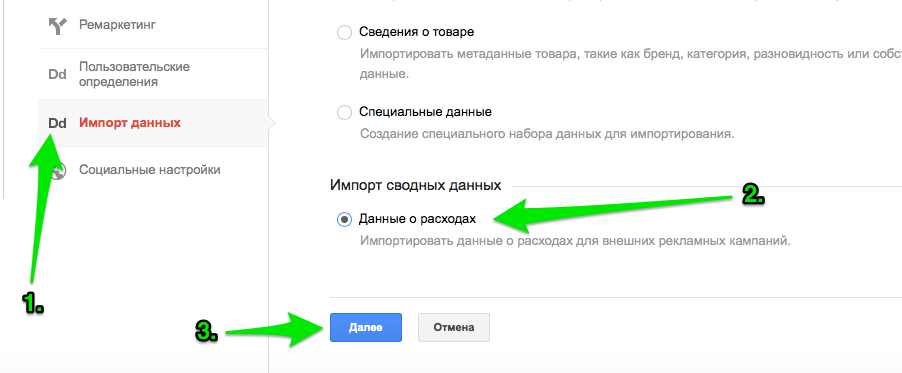
Рис.1 Добавляем импорт данных о расходах в Google Analytics.
3. Выберите тип набора данных: Данные о расходах.4. Укажите Имя и выберите для импорта необходимые представления. Данные о затратах будут доступны только в выбранных представлениях.
- обязательно должно быть выбрано нефильтрованное представление: Использование нефильтрованного представления необходимо для корректной работы импортов, уведомлений и расчета ROAS
- должна быть верно указана валюта
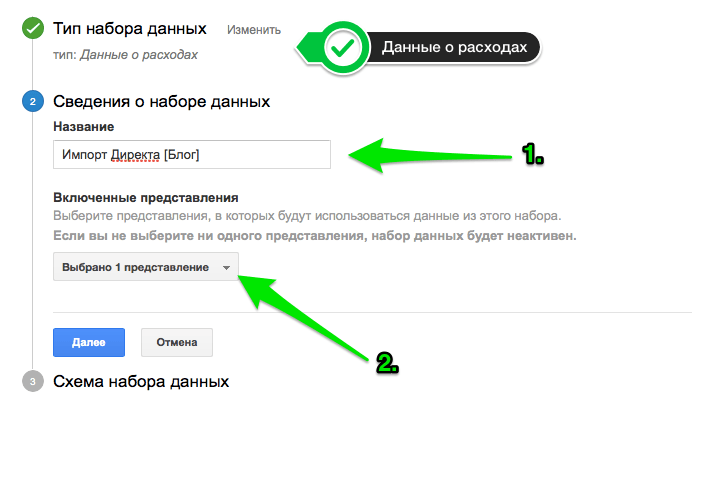
Рис.2 Проверяем настройки импорта данных. Обязательно укажите в названии какой именно аккаунт Директа вы будите использовать (чтобы не путаться в будущем)
5. Выберите все параметры, перечисленные на скриншоте.6. Действия при импорте: Суммирование.
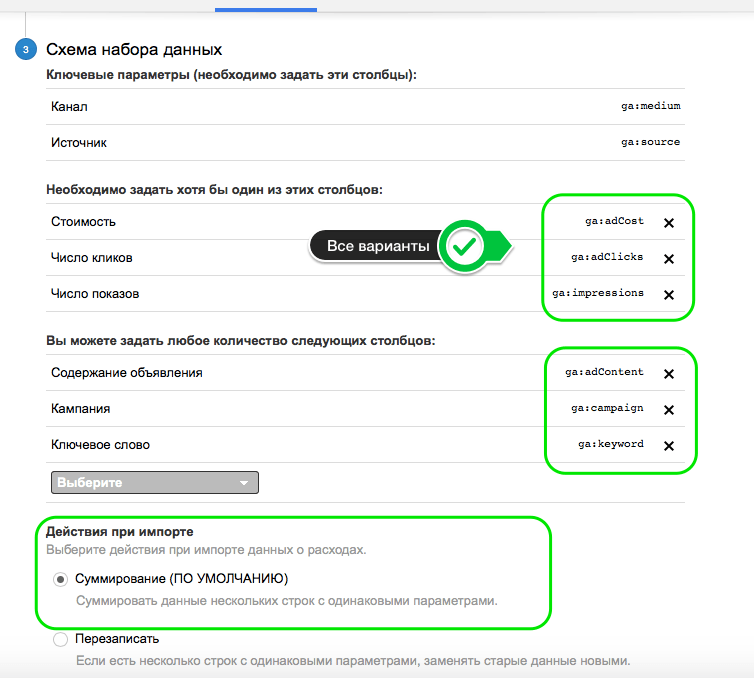
Рис.3 Настройки импорта должны быть как на скриншоте. В первом блоке указываем все 3 возможных варианта (Стоимость, Число кликов, Число показов), во втором Содержание объявления, Кампания и Ключевое слово.
Сохраняем получившийся набор данных. Следующий шаг — отправить информацию в Analytics. Это можно делать вручную, а можно настроить автоматическую отправку через сторонний сервис. Последним мы сейчас и займемся.
Шаг 2. Регистрация и настройка сервиса
Заходим по ссылке ниже и регистрируемся в бесплатном сервисе OWOX, который будет за нас транслировать всю информацию по расходу прямиком в Google Analytics.
http://bi.owox.ru/Заходим в сервис под любым удобным доступом и нажимаем «Добавить импорт».
Добавление импорта состоит из 3 шагов:
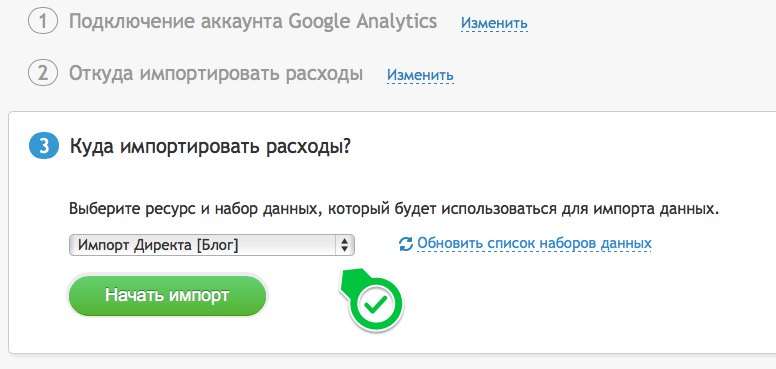
Рис.4 Выбираем осзданый нами Набор данных. Если он не отображается, попробуйте нажать «Обновить список наборов данных».
- Указываете ваш аккаунт Google Analytics, с которым будет работать сервис. Вы получите уведомление, что на данный момент на аккаунте уже должен быть создан Набор данных.
- Выбираете Яндекс.Директ в качестве площадки, с которой будет происходить импорт.
- В поле «куда импортировать расходы» выбираете созданный Набор данных.
Нажимаете «Начать импорт».
3. Готово. Смотрим отчет
Данные передаются за последний отчетный период. К сожалению вы не увидите единой таблички по всем расходом до даты создания импорта. Однако с этого момента импорт настроен автоматически и вам ничего не нужно делать.
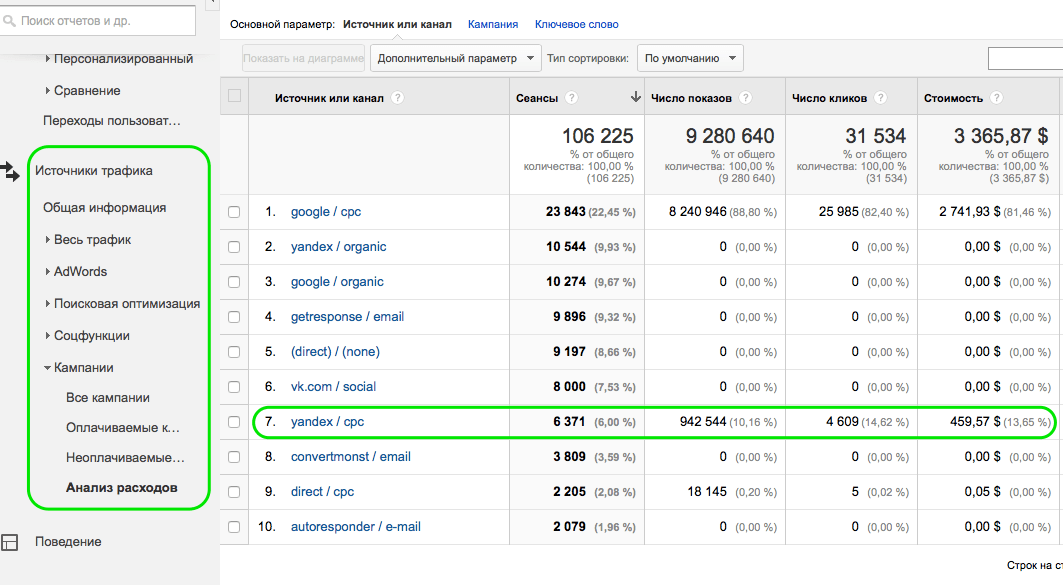
Рис.5 Отчет, в который отправляются данные находится в «Источники трафика» -> «Кампании» -> «Анализ расходов»
Чтобы посмотреть результат нашей работы, необходимо подождать какое-то время, пока данные будут обрабатываться. Отчет можно будет посмотреть таким образом:
- Заходим в Google Analytics, выбираем наш счетчик.
- Выбираем раздел «Источники трафика» и заходим в группу «Кампании».
- Выбираем сводку «Анализ расходов».
Перед нам сводка по затраченным средствам и полученным результатам. Если нажать «редактировать отчет», то можно персонализировать отчет и добавить статистику по конверсии и количестве достижения целей.
Подведем итог
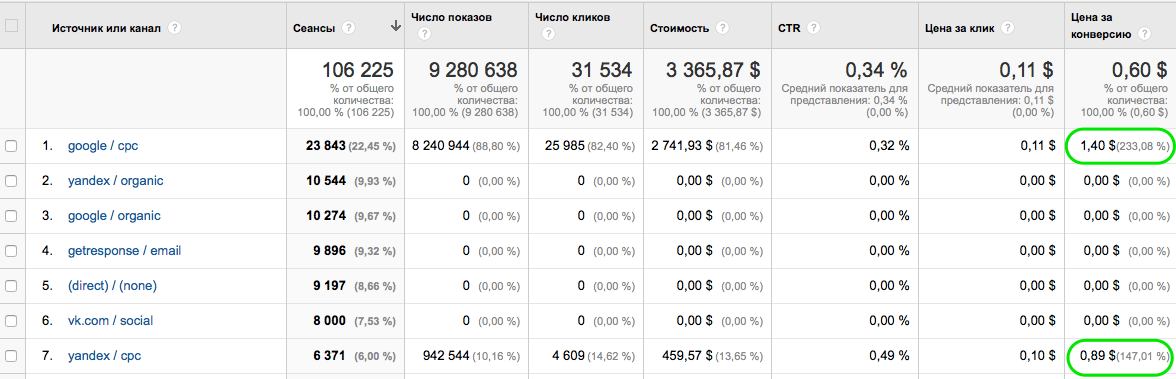
Рис.6 Отчет по расходам можно преобразовать в любой удобный для нас отчет, добавляя и убирая нужные поля. Так, например, я добавил информацию о конверсиях.
Google Analytics — универсальная система для анализа данных. Чтобы полноценно оценивать результат ваших рекламных кампаний недостаточно произвести интеграцию на уровне utm меток. В идеальном варианте необходимо отправлять все возможные данные по API. В нашем случае это делает бесплатный сторонний сервис OWOX. Чтобы его подключить от нас требуется:
- Настройка «точки входа информации» — Набора данных в Analytics.
- Подключение аккаунта Директ и Analytics к системе импорта.
- Настройка и персонализация отчета.
Надеюсь это поможет оптимизировать вашу рекламу. Отдельное спасибо за Лайк и Репост статьи.
Получайте бесплатные уроки и фишки по интернет-маркетингу
convertmonster.ru
Driver.com - Онлайн Платфома: Сквозная Аналитика, Управление Ставками (биддер), Автоматизация Массовых Изменений в Контекстных Системах
Импорт статистики из Google Analytics
- 1 Импорт Данных: Сеансы, Новые пользователи, Длительность сеанса, Кол-во страниц, Показатель отказов
- 2 По Каждой цели: Кол-во, Коэффициент конверсии (каждую цель можно вывести отдельной колонкой)
- 3 По Электронной Торговле: Кол-во транзакций, Коэффициент транзакций, Доход от транзакции
- 4 Возможность создавать пользовательские колонки (неограниченное кол-во) из данных по Google Analytics
- 5 Возможность добавлять, отнимать, умножать, делить данные из одной колонки на данные из другой или на число (Например: Сеансы / кол-во целей * 100)
Импорт данных по заказам из CRM, 1С
- 1 Импорт заказов из CRM, 1С
- 2 Возможность получить данные по каждому заказу: Дата, Оборот, Доход, Конечный Статус, Менеджер, Клиент (ФИО, телефон, e-mail)
- 3 Вычисление базовых бизнес показателей: ROI, ДРР, CPL, CPO, CAC и др.
- 4 Возможность создавать пользовательские колонки из данных из CRM и любыми другими колонками
Отслеживание Звонков, Чатов
- 1 Звонки: кол-во всех, кол-во уникальных за сутки, длительность звонков, кол-во отвеченных и пропущенных
- 2 Чаты: кол-во обращений в чат онлайн и оффлайн, коэффициент конверсии в обращение от сеансов, стоимость обращения через чат
- 3 Бесплатная интеграция в течении 3-х рабочих дней (если нет в списке уже интегрированных CRM)
- 4 Возможность создавать пользовательские колонки из данных по чатам или звонкам и любыми другими колонками
Другие функции
- 1 Интерактивная Сводная таблица со смарт фильтром с возможностью делать любые фильтрации и сортировки. Возможность менять размер колонок для удобства просмотра данных на любых мониторах
- 1 Отслеживание Оффлайн продаж (через промокоды)
- 2 Определение эффективности работы менеджеров
- 3 Трекинг всех заходов пользователя на сайта (Например: первый заход в 2017 в декабре из органики гугла, потом через 2 месяца повторный заход с контекста и т.д)
- 4 Возможность создавать пользовательские колонки из данных которые загружены в систему (Google Analytics, Google Adwords, Яндекс Директ, Звонки, Чаты, Заказы из СRM
- 5 Построение Графиков по любым колонкам. Вывод в графике линии тренда
- 6 Возможность делать комментарии прямо в сводной таблице. Удобно когда произвели изменения и после них реклама стала хуже работать. В 2 клика можно понять когда, кто и что делал.
- 7 Возможность создавать сегменты и делать срезы эффективности по ним
- 8 Выгрузка любых отчётов в csv
- 9 Возможность создания ярлыков с настройками нужных срезов и колонок в неограниченном кол-ве
context-driver.com
Аналитика рекламной кампании в Яндекс Директ

Доброго времени суток, читатели блога Как зарабатывать.ру. На связи Владислав Никитин. В сегодняшней статье хочу рассказать про некоторые способы проведения аналитики и повышения качества рекламной кампании в интернете.
Запомните одну особенность – недостаточно единожды создать рекламную кампанию и потом с ней ничего не делать. Рано или поздно эффективность начнет и понижаться. Над рекламной кампанией нужно работать постоянно, каждую неделю. В этом и есть главная задача аналитики рекламы. Благодаря аналитическим действиям, вы вносите правки в объявления и в сайт, тем самым повышая отдачу от трафика. Ваша воронка продаж становится еще более рентабельной, что в итоге увеличивает ваш чистый доход.
Аналитику буду рассматривать, используя бесплатный сервис Яндекс Метрику. Летом 2015 года я делал обзор данного ресурса, когда запустилась обновленная версия. Кстати, в ближайшее время старая версия метрики окончательно прекратит свое существование.
Какие параметры сегодня хочу рассмотреть?
Расширение списка минус слов
Как бы тщательно вы не почистили ключевые фразы перед запуском рекламы, наверняка в процессе рекламирования найдутся такие фразы, которые надо будет отминусовать. Как это сделать? Заходим в метрику во вкладку отчеты. Там находим отчет «Поисковые запросы».

Если в часто используемых данного пункта у вас нет, «Поисковые запросы» можно найти другом путем. Переходите во вкладку «Стандартные отчеты», далее «Источники» и уже там будет нужный нам пункт «Поисковые фразы».

На отрывшейся странице сперва выберете период, за который нужно отобразить данные. Чем больше будет период, тем лучше.

Затем под диаграммой нажмите на кнопку «Группировки».

В окне нажмите на строку «Источники» и опуститесь до пункта «Директ.

В пункте «Директ» отметьте «Поисковые фразы (Директ)».

После этого в этом же окне, но справа будут такие пункты:

Первый ярлык «Поисковая фраза» надо удалить, а на его место переместить «Поисковые фразы (Директ)». Нажимаете «Применить» и отчет составлен.

Теперь в первом столбце «Поисковая фраза (Директ)» ищете все слова, которые явно являются нецелевыми для вашего бизнеса. Это могут быть, например, отзывы, года (2015 или 2016), бесплатно, недорого (если у вас ценник выше среднего). После того как соберете все слова, заносите их в параметры рекламной кампании в раздел «Минус слова».

С минус словами есть одна особенность по добавлению их в рекламные кампании, которые работают в РСЯ. Почти все утверждают, что в РСЯ не надо добавлять минус слова. Но я не все, поэтому рекомендую в РСЯ тоже добавлять минус слова. Для чего это нужно? Это сократит ваши расходы от нецелевого трафика. Ведь нет смысла платить за переходы, которые показывают крайне низкую конверсию сайта. Я понимаю, если у вас бюджеты по 300-400 тысяч и вы выкупаете весь трафик, то тут можно и на «холодные» запросы поработать. А так объявления будут показываться исключительно по тем запросам, которые есть в рекламной кампании.
Отключение показов по неэффективным ключевым фразам
Это еще один пункт, которые хочу рассмотреть в сегодняшней статье про аналитику. Что даст отключение некоторых фраз? Если они показали крайне низкую или даже отрицательную динамику, то их отключение положительно скажется на всей рекламной кампании. Больше денег будет расходоваться на те фразы, которые показывают эффективность выше.
Переходим в раздел «Директ – сводка», как это показано на картинке.

Нажимаем на кнопку «Группировка» под графиком, как это делали в предыдущем пункте. Исключаем из него ярлык «Объявление Яндекс.Директа». На выходе у вас должен получиться такой список:

Что делать теперь? Сперва переключите отображение данных в линейный вид. Рядом с кнопкой «Группировки» есть еще 2 кнопки. Первая из них как раз и есть линейный вид.

Настройте фильтр по отказам. Для этого просто нажмите на слово «Отказы».

И теперь просматриваете все фразы по количеству и проценту отказов. Желательно, чтобы данные были собраны за 2-3 месяца. Если по фразе больше 2 кликов и процент отказа выше 30-35%, то такие фразы надо отключать. Но еще нужно учесть, чтобы по этим фразам не было конверсий. Если по какой-то из них были заявки, то надо просмотреть, какую конверсию (в процентах и цене) она показала.
Отключать фразы придется вручную в самой рекламной кампании либо через интерфейс, либо через Директ Коммандер (специальная программа для Яндекс.Директа – бесплатная).
Статистика в Яндекс Директе
А сейчас хочу рассказать именно про статистику в Яндекс Директе. Распишу основные моменты и то, как с ними работать, чтобы повысить качество трафика.
Итак, в Директе можно посмотреть статистику как по отдельно взятой рекламной кампании, так и всех сразу. Сделать это можно следующим образом:
1. Статистика одной рекламной кампании:

2. Статистика всех кампаний – либо отметить галочкой, либо нажать на кнопку «Статистика по всем кампаниям».

Если выбрать второй вариант, то у вас появится общая статистика по всем рекламным кампаниям (при этом будут данные и по каждой камапании). До недавнего времени функционал общей статистики был очень скудный. Вы могли видеть клики, расход, CTR, конверсию.

Но недавно Яндекс Директ запустил дополнительный функционал для общей статистики «Мастер отчетов 2.0» (в статистике каждой отдельной кампании данная функция уже очень давно). Теперь по общей статистике можно собрать достаточно много данных. К примеру, вы можете проверить, сколько было кликов в определенные дни по типу устройств, то есть у вас будут данные сразу по всем кампаниям и переходам по ним в зависимости от устройства (десктоп, мобайл или планшет).

Чем же отличается статистика каждой кампании от общей? Разница в вариациях статистических данных. Здесь вы можете посмотреть и общую статистику, данные по фразам, регионам и площадкам. А также есть мастер отчетов.

На что здесь стоит обратить внимание?
- Регионы – если по каким-то регионам много кликов, но конверсий нет либо их очень мало, то эти регионы лучше отключить (если вы рекламируетесь на несколько регионов). Хотя, конечно, бывает и такое, что какой-то регион приносит немного заявок, но зато чек с него гораздо больше (это характерно для бизнесов, у которых несколько ценовых категорий). Но это бывает крайне редко и определить можно только, если у вас подключены сторонние системы аналитики или CRM системы.
- Площадки – нужно отключать дорогие и неэффективные площадки. Это нужно сделать как для РСЯ, так и для поиска. Во вкладке «По площадкам» выбираете конверсионную цель, период (минимум месяц, а лучше 2-3 месяца) и затем отключаете те площадки, по которым цена заявки получилась слишком дорогой (это вы сами должны рассчитать), либо было много кликов вообще без заявок.

- Фразы – данный пункт больше подходит для поиска, чтобы поработать над кликаельностью каждой конкретной фразы. Заходим во вкладку «Мастер отчетов», отмечаем «Фразы». В результате перед вами будут данные по всем фразам, а именно их CTR, расход, средняя позиция показов и кликов. Тем самым вы сможете понять зависимость CTR от позиции фразы на поиске.

Как работать с CTR в «Мастере отчетов»?
Все достаточно просто. Если вы показываетесь в спеце и CTR ниже 10%, то корректируйте объявления. Если же вы показываетесь в гарантии или в динамике и CTR меньше 5-6%, также вносите правки в объявления и желательно повысить ставки, чтобы показываться выше. Но тут все зависит от вашего бюджета и стратегии. Поэтому прежде чем повышать ставки, просчитайте экономическую выгоду этого шага.
Бывает такое, что фраза показывается в спеце, но CTR очень низкий (6-7%). В данном случае через метрику просмотрите поисковые фразы на наличие минус слов. По мимо этого сделайте максимальное вхождение фразы в заголовок, а в тексте пропишите выгоды для клиента.
Но есть один очень важный момент с CTR. Он не всегда должен быть высоким. То есть бывают такие ситуации, когда на CTR не стоит обращать особое внимание. Это когда вы целенаправленно в заголовке и тексте прописываете текстовые фильтры, тем самым уменьшая охват аудитории. К примеру, занимаетесь вы ремонтом квартир. Вы делаете качественный ремонт. Разумеется, такой ремонт не может быть дешевым или даже недорогим. Поэтому ваша задача исключить данные слова из ключевых фраз, а также в заголовке или тексте прописать минимальную стоимость ремонта. Таким образом халявщики уже точно не будут скликивать ваш бюджет.
А что будет, если такие фильтры проигнорировать?
Будет очень много нерелевантного трафика, высокий процент отказов, большой расход, низкая прибыль. Поэтому здесь лучше пренебречь CTRом, чем прибылью. Кстати, такую фильтрацию желательно прописывать и в объявлениях в РСЯ. Пускай будет меньше кликов, зато будет высокая конверсия и небольшая цена заявки.
Поэтому CTR не всегда важен. Считайте свои деньги и проводите постоянную аналитику. Для своих постоянных клиентов я постоянно провожу подобную аналитику, что сказывается на повышении качества трафика.
Если имеются вопросы по данной теме, спрашивайте в комментариях.
Что в итоге?
Благодаря только лишь этим трем способам аналитики, качество вашей рекламной кампании повысится в разы, так как клики распределятся на наиболее эффективные объявления.
Поэтому обязательно проводите аналитику трафика. Это обязательный атрибут в интернет продвижении. Всем моим постоянный клиентам я еженедельно провожу подобные зачистки, что в итоге дает очень положительный результат.
Если остались вопросы, задавайте их в комментариях.
kakzarabativat.ru
Как отражать данные из Яндекс.Директ в отчетах Google Analytics?
Вопрос от Константина:Есть кампании в Яндекс.Директе, основной инструмент отслеживания Google Analytics. Хочется связать два эти инструмента. Сейчас приходится выгружать данный в csv-таблицу о кампаниях, потому загружать их в Google Analytics. Связывать рекламу с Яндекс.Метрикой не хочу.
Нет ли проверенного автоматизированного решения для таких задач?Виталий ЖирковСпециально для этого поста был взят сайт на котором совсем не настроена аналитика, но настроены кампании Яндекс.Директ. Здесь не будем рассказывать как добавить код Google Analytics на сайт, будем считать что вы это уже сделали и проверяем в онлайн режиме его работоспособность.
Проверка отслеживания посещений сайта в режиме реального времени.
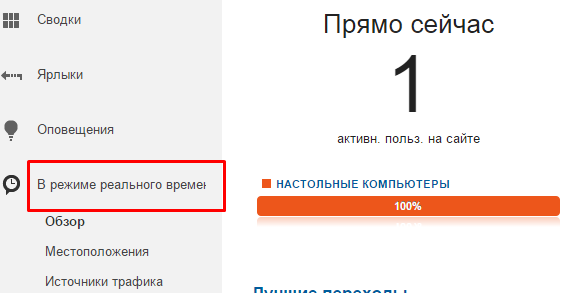 Замечательно, счетчик отображает посещения, значит установлен корректно.
Замечательно, счетчик отображает посещения, значит установлен корректно.
Какие данные нам обычно важно, чтобы показывала аналитика в отчетах Google Analytics?
- название канала
- название рекламной кампании
- название рекламного объявления
- название ключевого слова
Добавление UTM меток
Отслеживать их будем с помощью добавления UTM меток к рекламным кампаниям в Яндекс.Директ.
Допустим, URL вашей целевой страницы выглядит так:
адрес_сайта.ru/целевая_страница , тогда к этому адресу в объявлении добавляем код следующего типа:
 Ссылка с UTM метками.
Ссылка с UTM метками.
Где:
- адрес сайта,
- utm_source используется для идентификации поисковой системы,
- utm_medium используется для идентификации канала,
- utm_term используется, чтобы определить ключевые слова для этого объявления,
- utm_content используется, чтобы определить объявление,
- utm_campaign используется для определения кампании.
Скомпоновать такую ссылку с UTM метками можно здесь.
Название объявления, кампании и ключевого слова берем из нашей настроенной кампании в Яндекс.Директ
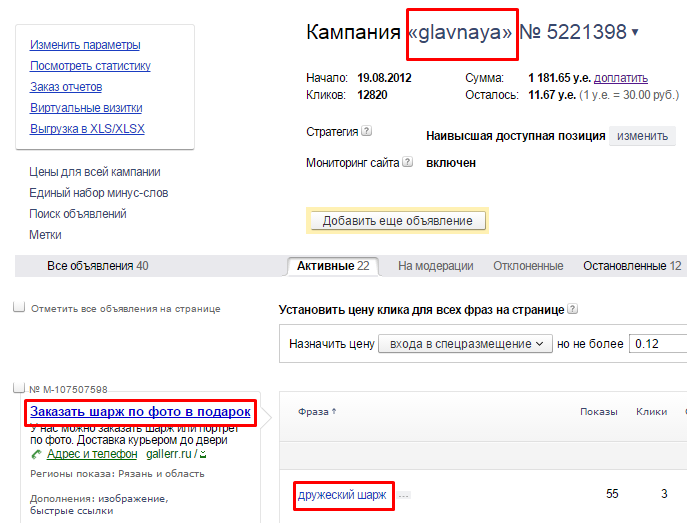 Название кампании, объявления и ключевого слова.
Название кампании, объявления и ключевого слова.
Скомпоновав нужную нам ссылку с UTM метками, мы ее вставляем в рекламное объявление, и сохраняем. Далее делаем по аналогии для остальных объявлений.
Проверка метода
Тестируем результаты:
Вводим в поиске ключевое слово “Дружеский шарж” , яндекс выдает нужное нам рекламное объявление на наш сайт.
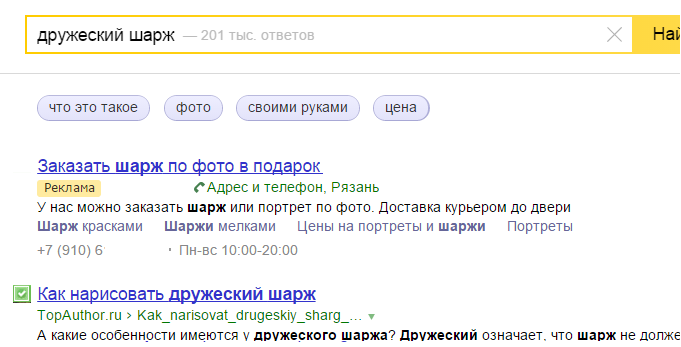 Кликаем по этому объявлению, далее смотрим в аналитике передаются ли в нее данные.
Кликаем по этому объявлению, далее смотрим в аналитике передаются ли в нее данные.
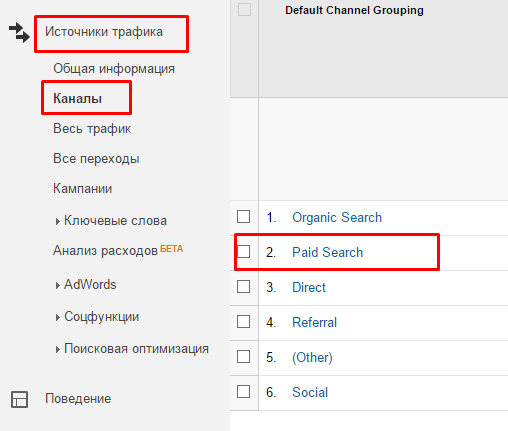
Отображение каналов трафика в GA.
 Отображение ключевого слова, площадки и канала.
Отображение ключевого слова, площадки и канала.

Отображение ключевого слова и название рекламной кампании.

Ключевое слово и заголовок объявления.
Итоги
Вот, таким методом, с помощью расстановки UTM меток в рекламных объявлениях можно настроить отслеживание трафика из Яндекс.Директ в отчеты Google Analytics.
Есть некоторые нюансы при использовании этого метода:
- Так как UTM метки можно добавлять только в объявление, то в объявлении должен быть один ключ, иначе невозможно отследить трафик по ключевым словам,
- Если у вас в рекламной кампании большое количество объявлений, то добавлять в каждое UTM метки, мягко говоря, устанешь. Поэтому нужно отслеживать только по кампаниям, либо использовать другие решения, но это уже тема для нового поста.
Удачных вам экспериментов!
leadmachine.ru
Как анализировать рекламные кампании в Яндекс!
Здравствуйте, уважаемые читатели. В своих статьях я уже рассказал про все этапы создания рекламной кампании Яндекс Директ и если следовать данным инструкциям, у нас уже должны быть запущены минимум 2 рекламные кампании – РСЯ и Поиск. С момента запуска рекламных кампаний необходимо отслеживать их эффективность. Для этого нам просто необходима Яндекс Метрика (её нужно установить на сайт ещё до запуска рекламных кампаний). Так что данная статья будет об аналитике. Как с помощью Яндекс Метрики улучшить показатели рекламных кампаний.
Небольшое отступление… В каждой статье я по шагам рассказывал как настроить рекламную кампанию в Яндекс Директ и для наглядного примера брал товар «Плойку Babyliss», но данные кампании, я так и не запустил, в связи с тем, что данный товар убрали с продажи. В общем, в этой статье я расскажу, как делать аналитику на примере другой, достаточно проработавшей кампании. Суть от этого не изменится.
Зайти в метрику можно через интерфейс Яндекс Директа.

Важно чтобы метрика и аккаунт в Яндексе были одинаковы. Если аккаунты разные, тогда в метрике нужно открыть доступ для аккаунта Яндекса. Для этого в счетчике нажимаем на кнопку «Доступы»

Далее просто в поле «Логин» указываем тот логин, который в аккаунте Яндекса и выбираем нужный доступ.

Зайдя в счетчик, откроется страница, где можно выбрать разные показатели для анализа рекламной кампании и выставить любую дату.
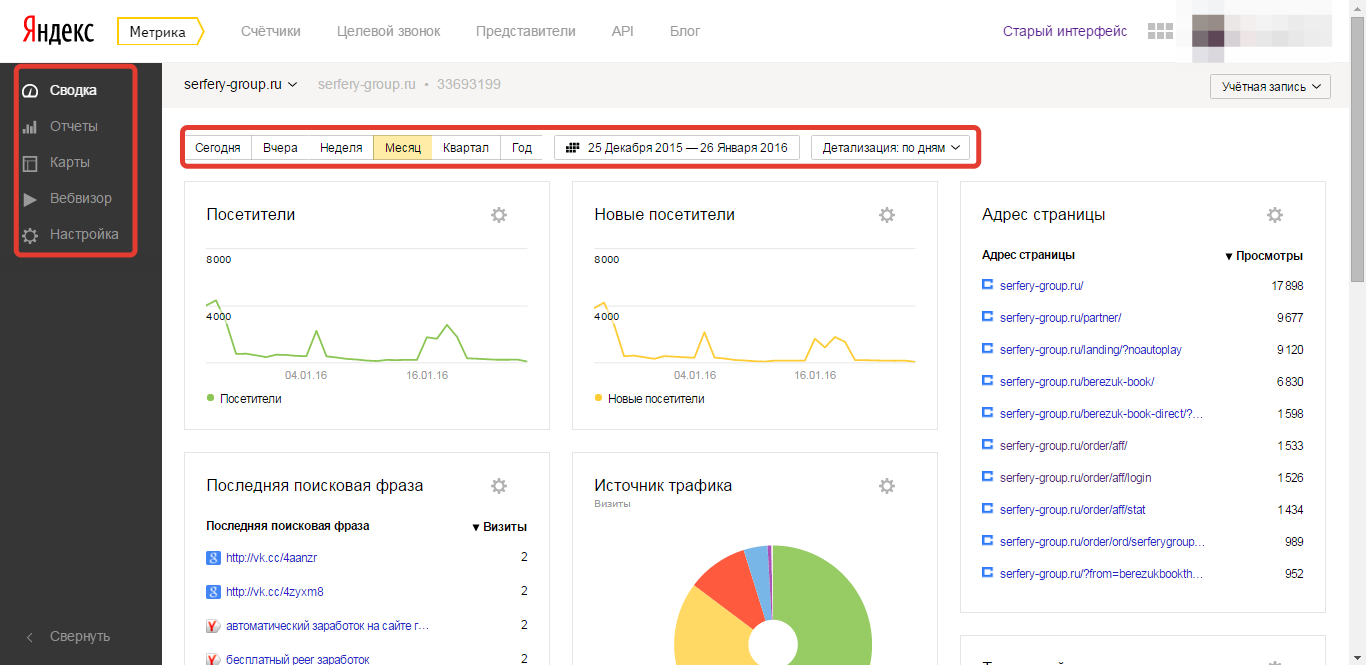
Теперь расскажу о основных функциях, которые нужны для аналитики кампании (первые дни после запуска рекламных кампаний анализировать их нужно хотя бы 1 раз в день). Выставляем нужную нам дату и заходим во вкладку «Отчеты» — «Стандартные отчеты» — «Источники» — «Директ сводка»
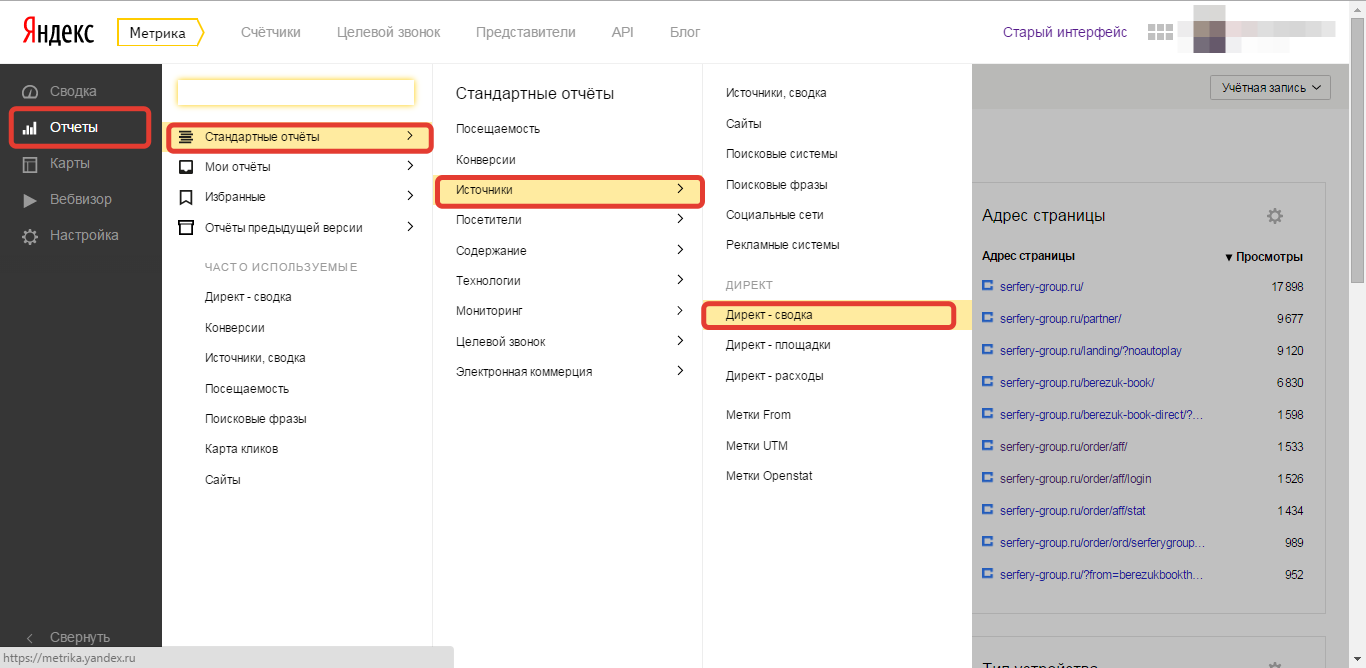
Нам откроются данные по кампаниям.
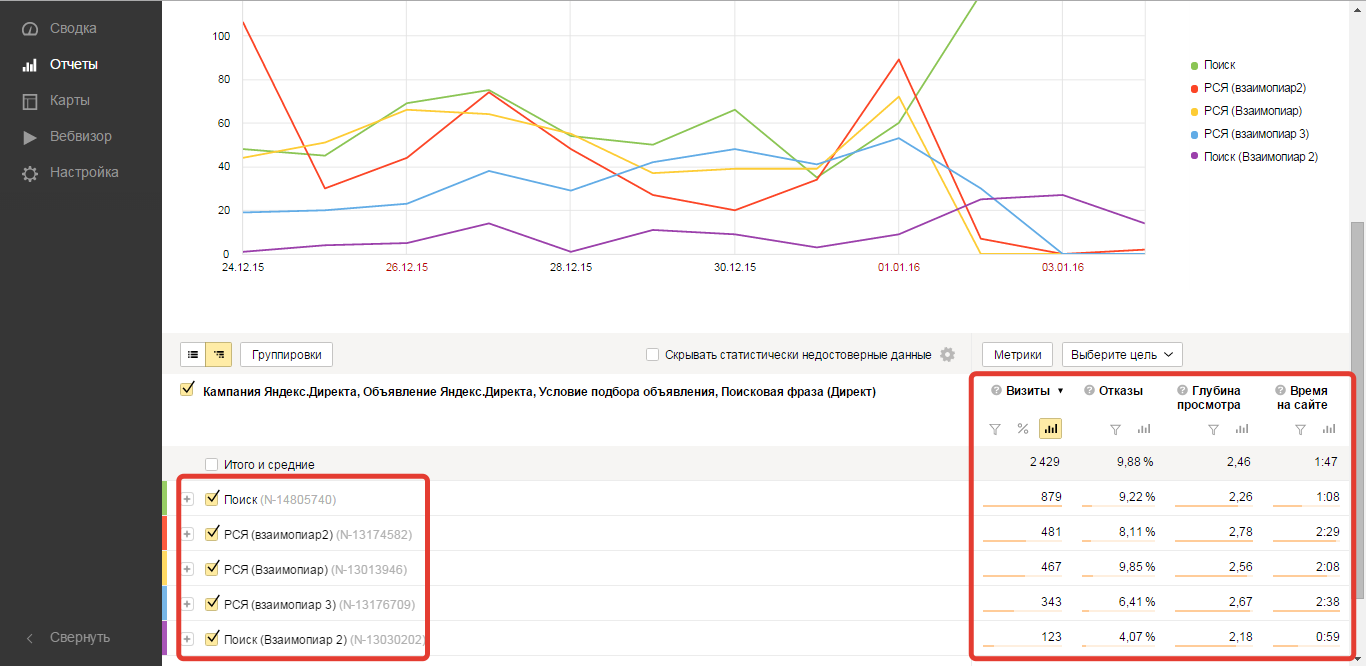
Здесь же мы можем посмотреть по каким запросам показывались наши объявления. Для этого нажимаем «+» рядом с рекламной кампанией, появится номер нашего объявления, нажимаем опять «+», и мы увидим нашу ключевую фразу.
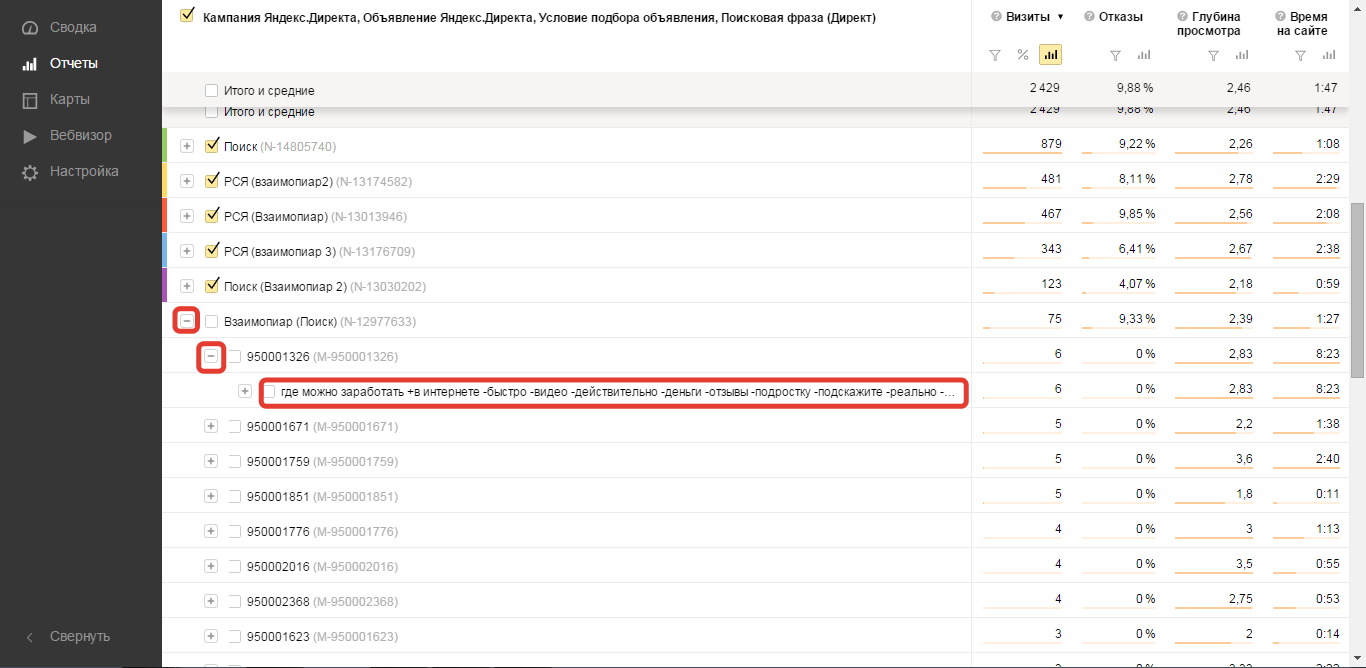
Нажимаем перед ней опять «+» и мы увидим по каким запросам показывалось наше объявление.

С этих запросов мы можем добавить новые ключи в рекламную кампанию, выбрать новые минус слова. Мне не подходит слово «автомате».
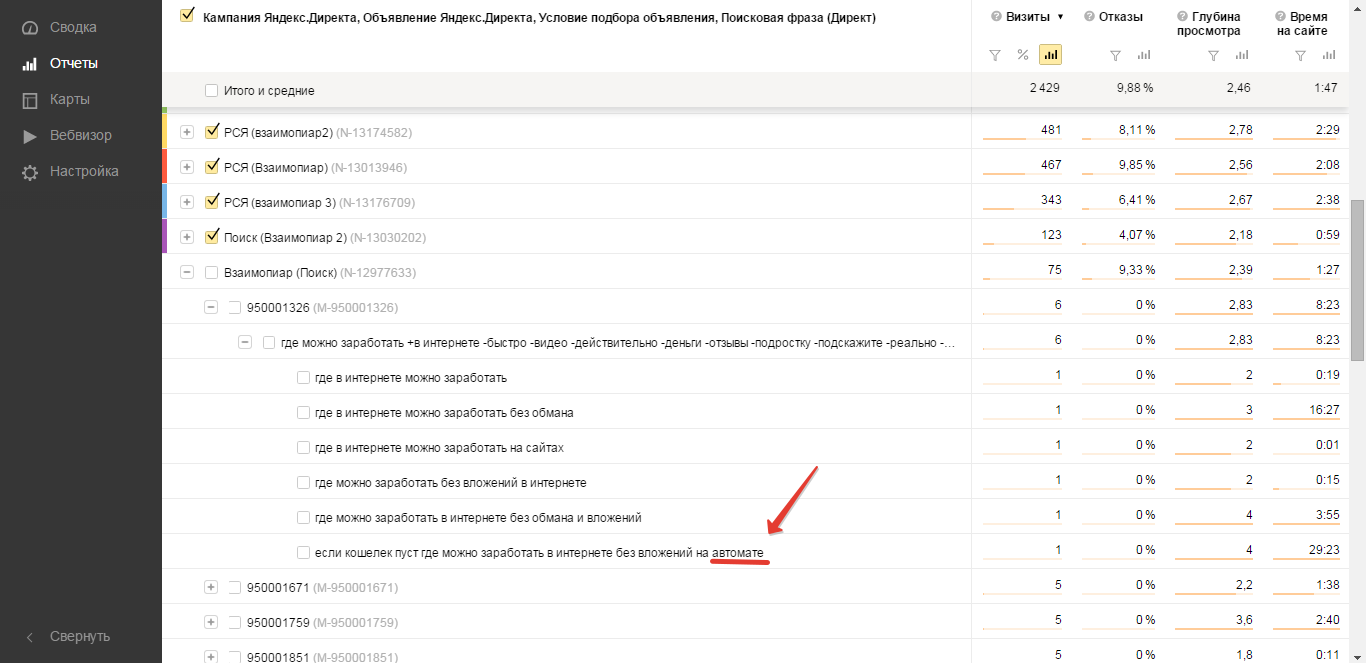
Значит я заношу его в минус слово. Я могу занести его как в общий список минус слов в параметрах рекламной кампании.
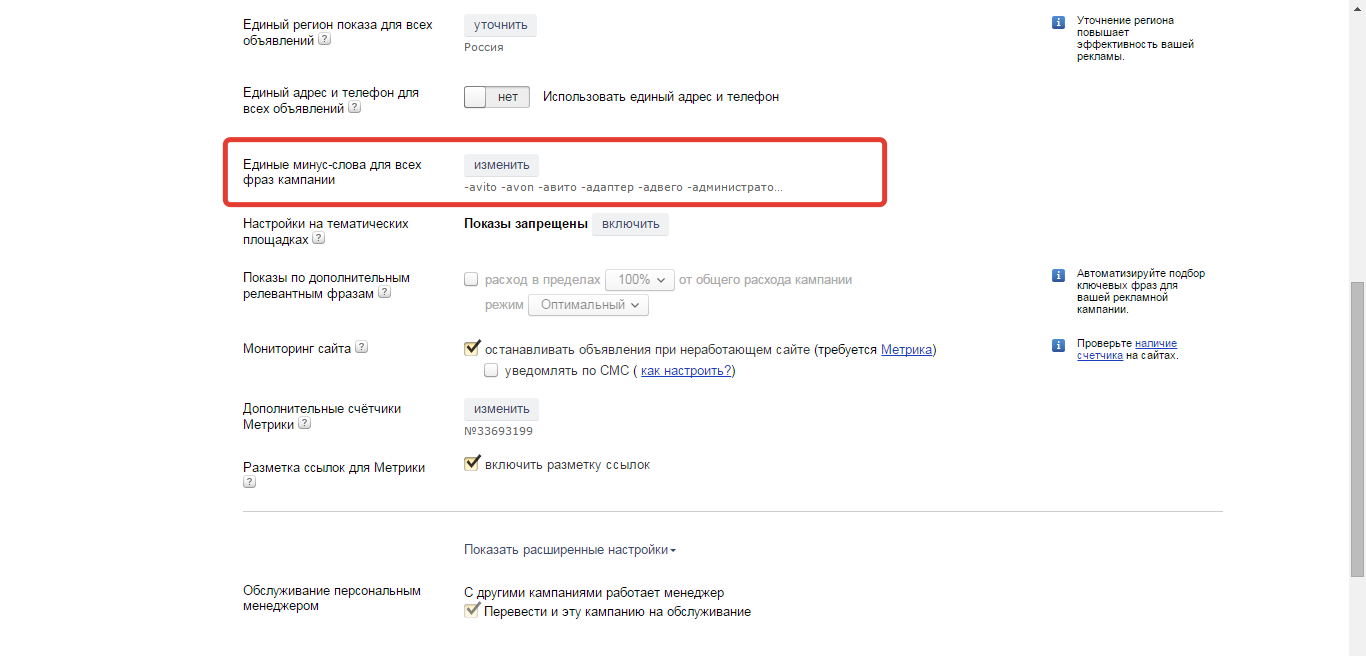
Так и в данную ключевую фразу (добавлю к ключевой фразе). Для этого копируем номер объявления.
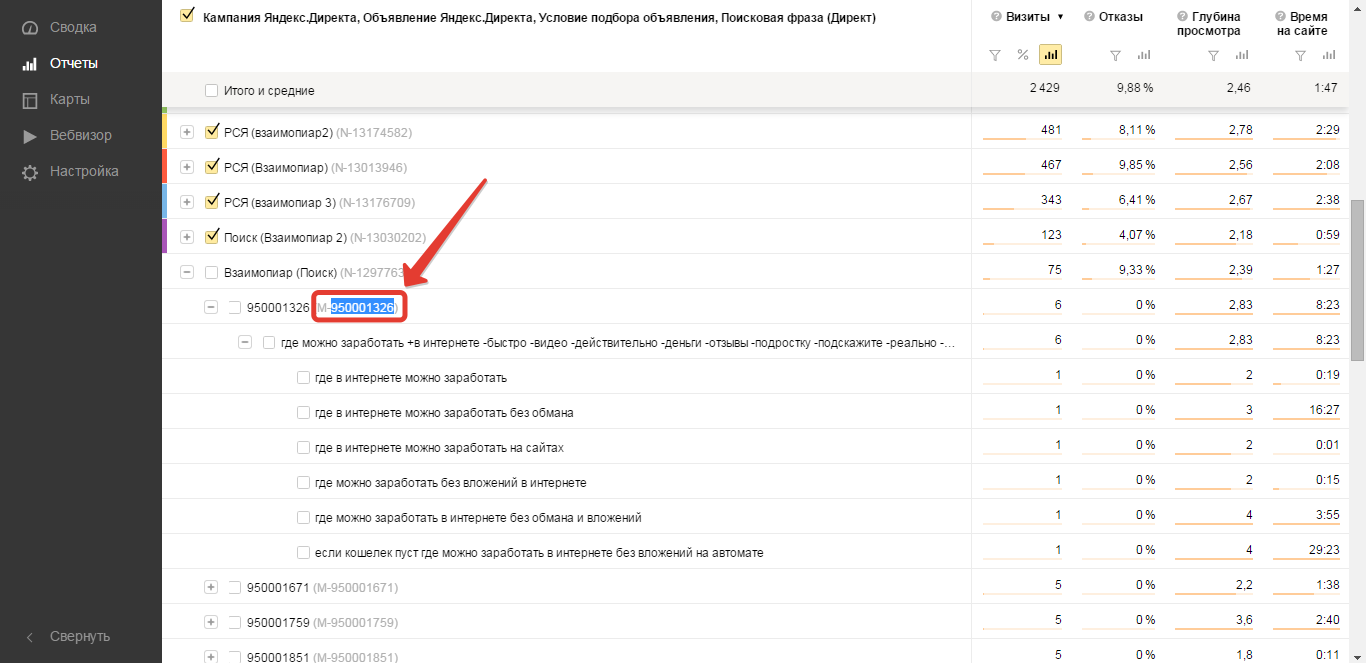
Переходим в рекламную кампанию, и в «Поиске объявлений» вставляем копируемый номер и нажимаем «Искать».

В найденном объявлении нажимаем на ключевую фразу.
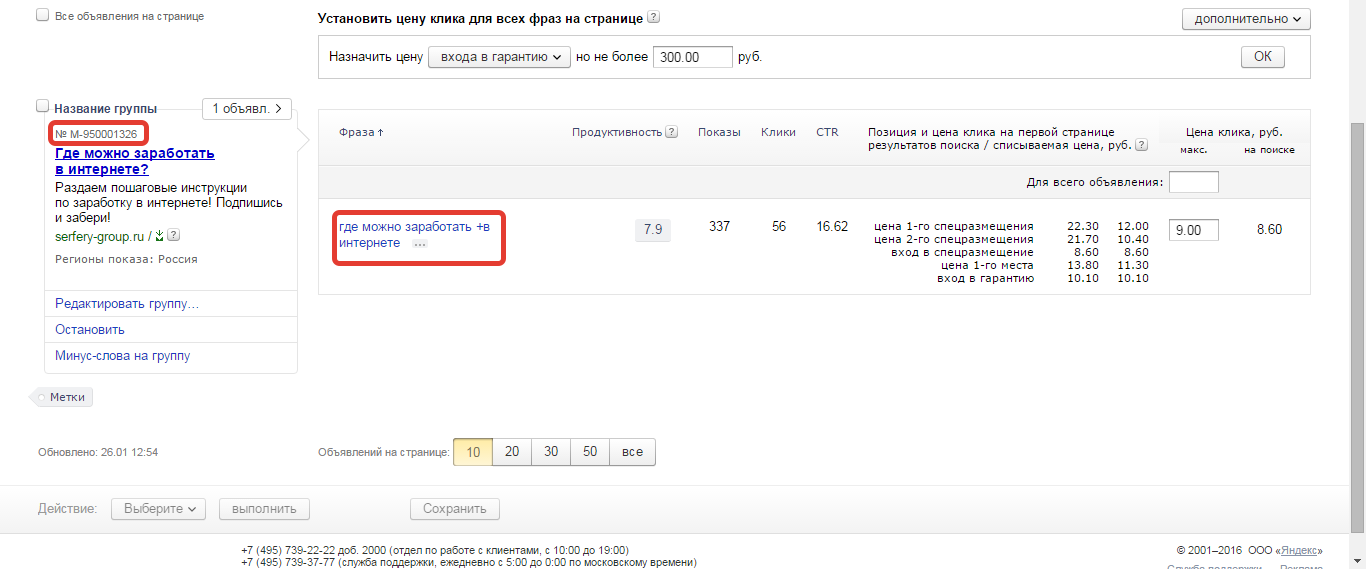
Дописываем в хвост данное минус слово.
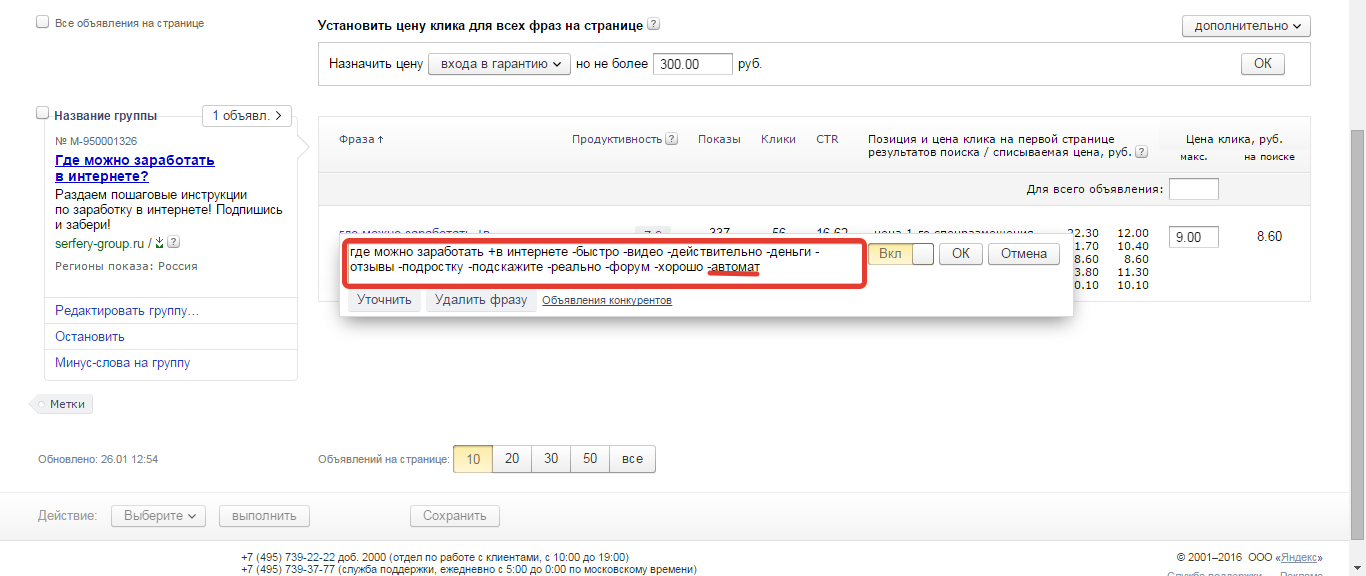
Тут же нажимаем «Уточнить» и отмечаем галкой ненужные слова и нажимаем «ОК», данные слова автоматом перейдут в минус слова.
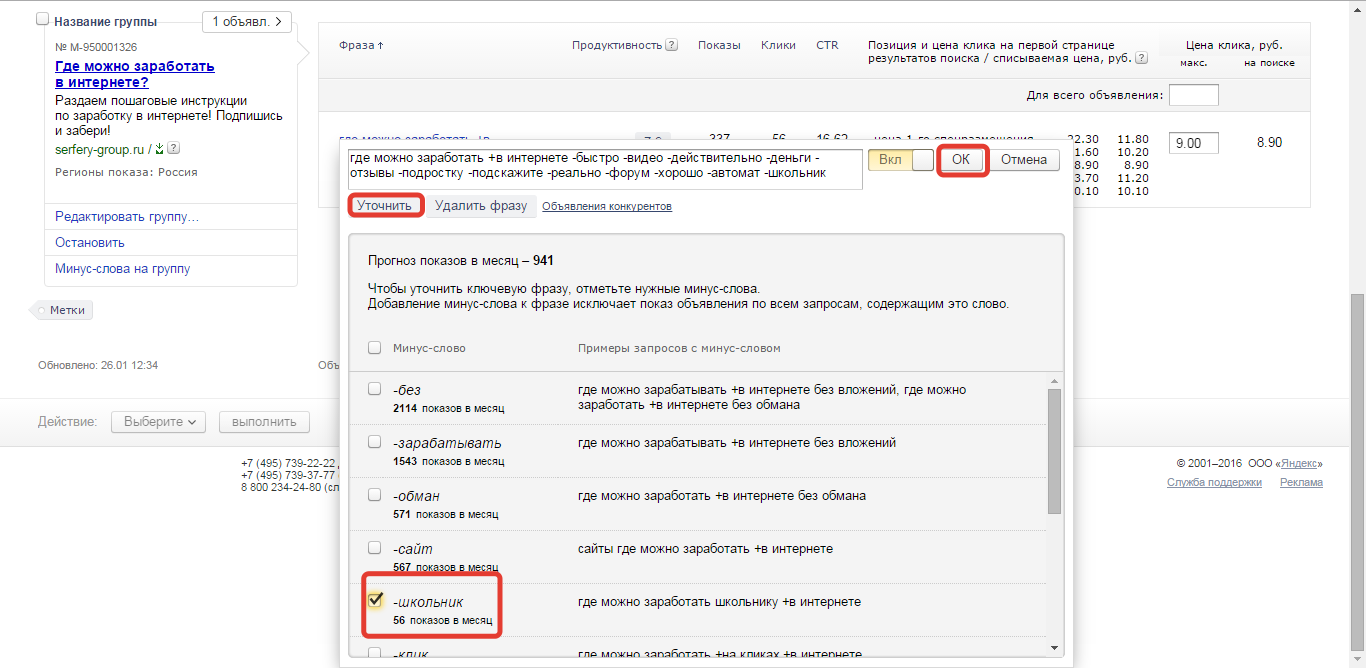
Дальше в данном отчете «Директ — сводка» нужно посмотреть какие объявления приводят к достижению цели. Для этого во вкладке «Выберите цель».
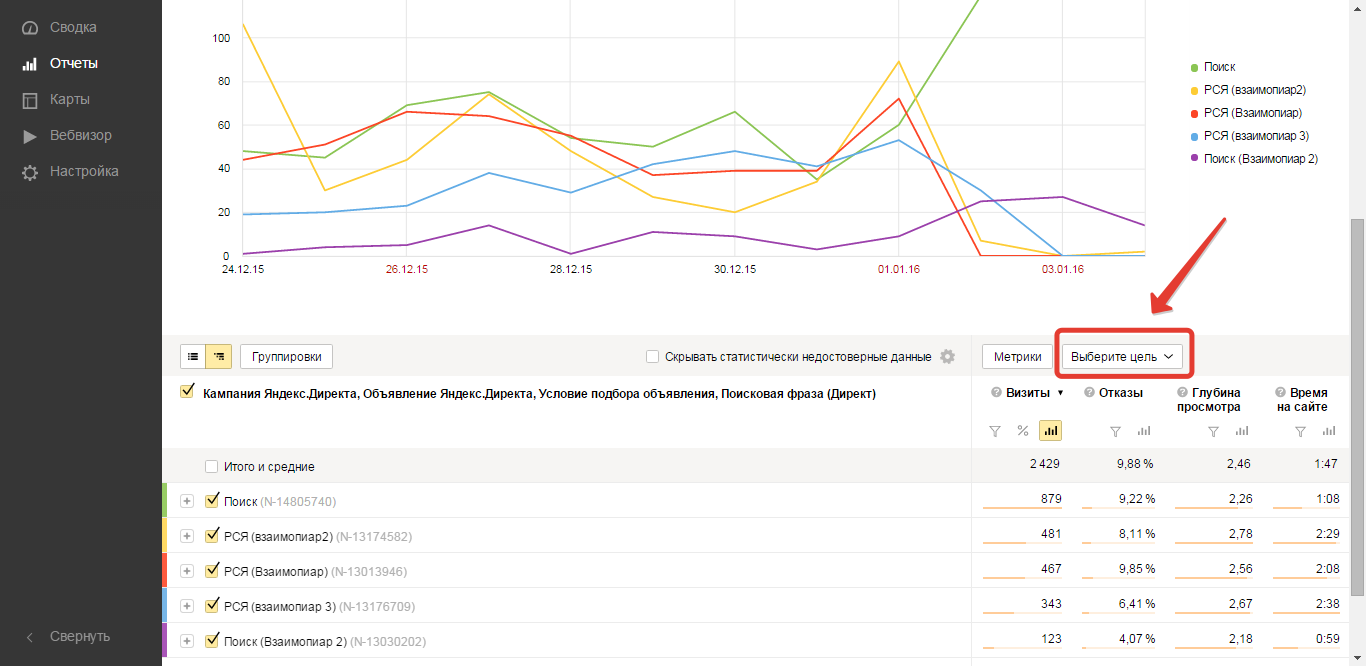
Выбираем нужную нам цель.
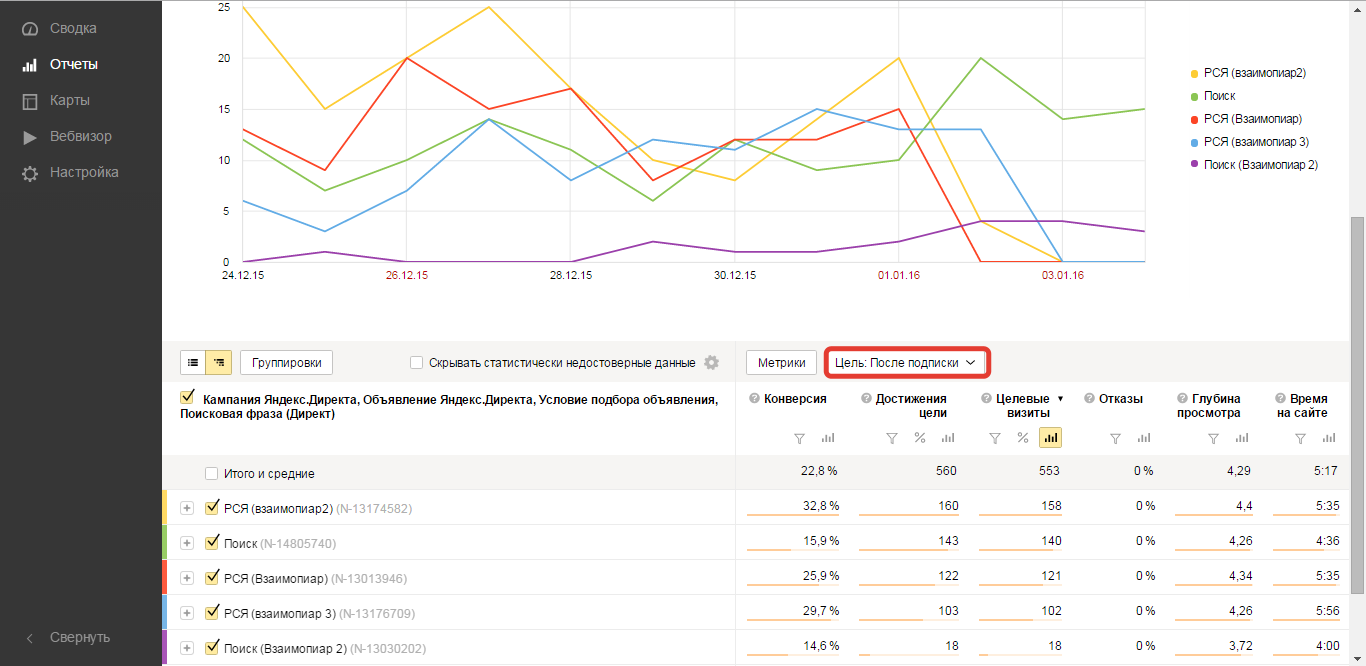
Теперь смотрим какие объявления приводят к цели, копируем номер объявления и идем в кампанию.
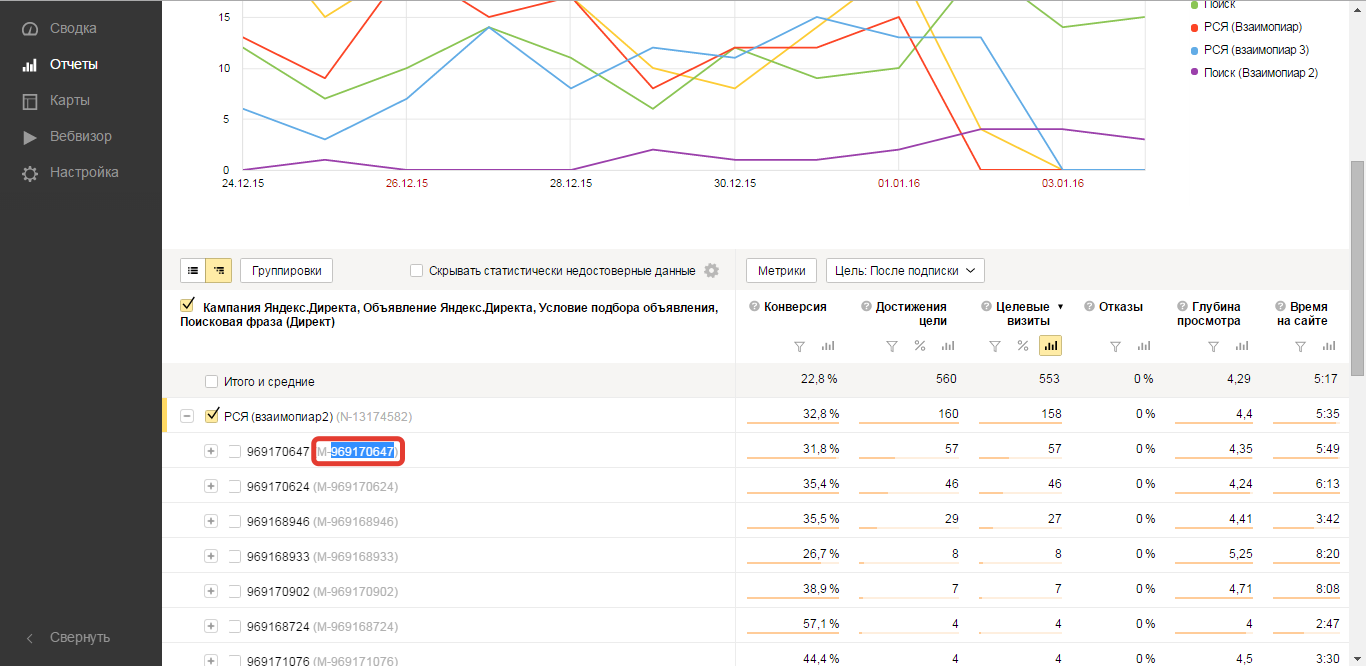
В Кампании так же ищем по номеру.
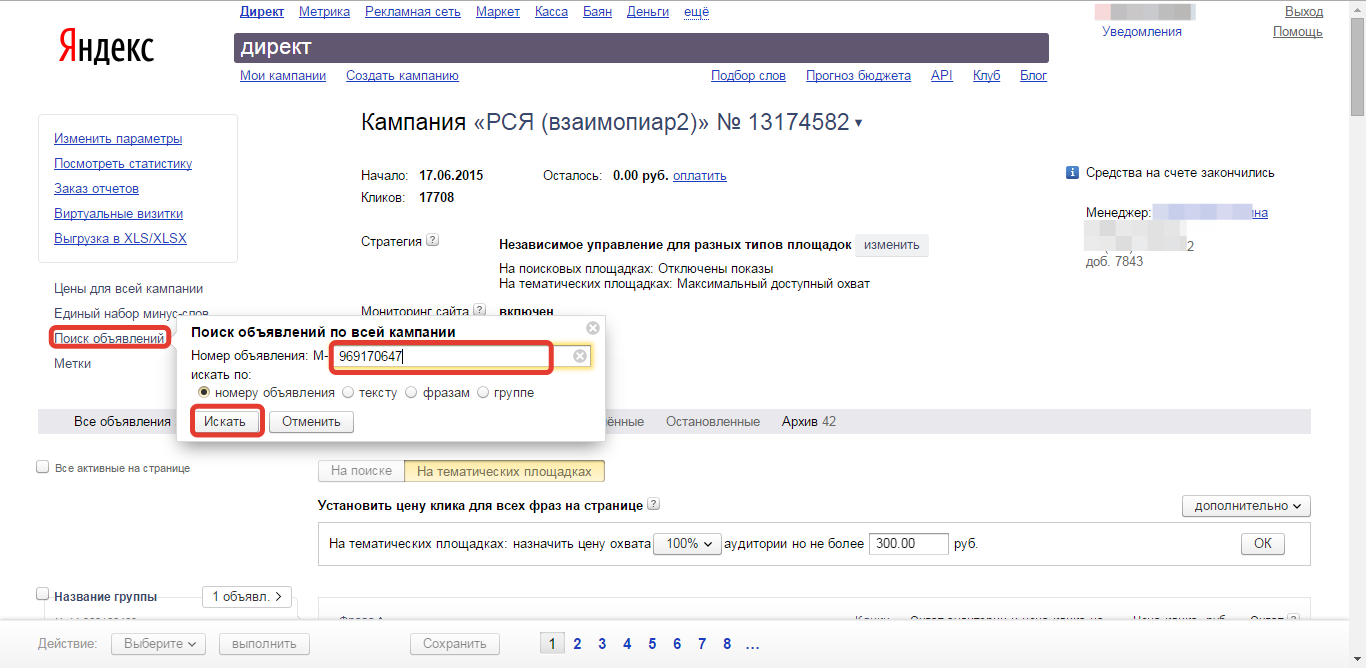
И здесь помечаем объявления меткой (метку называем как угодно, я называю по цели).
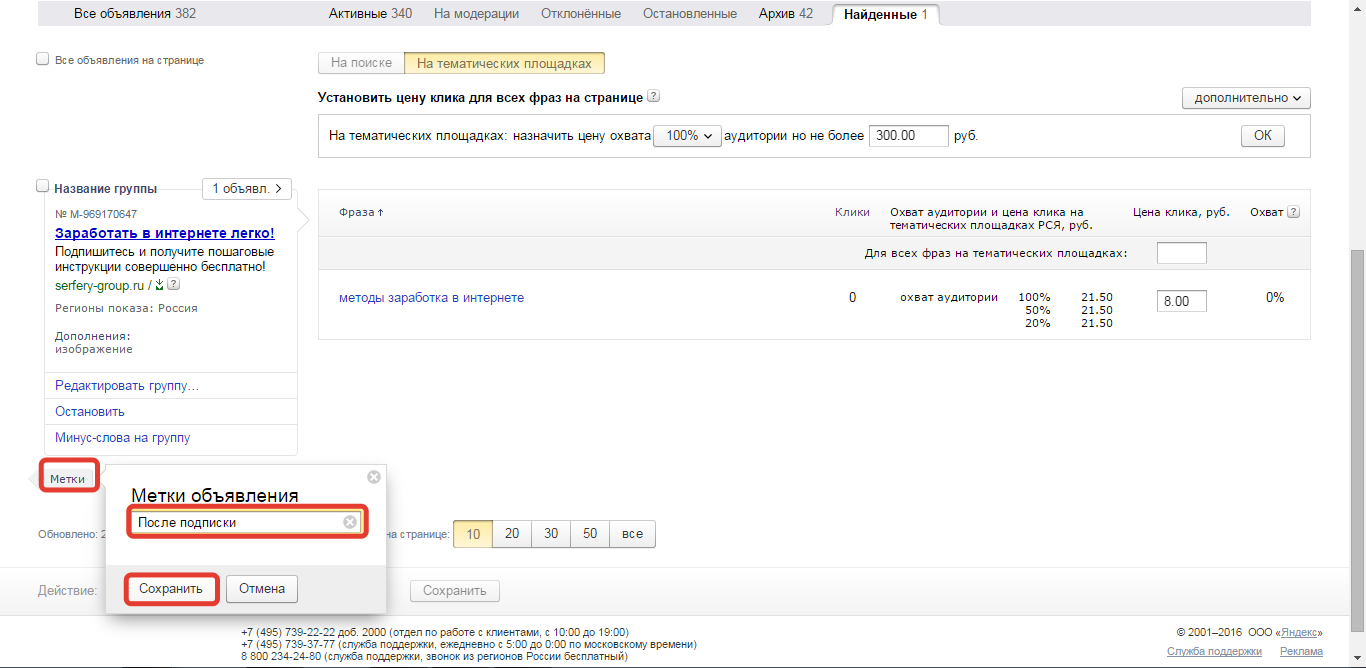
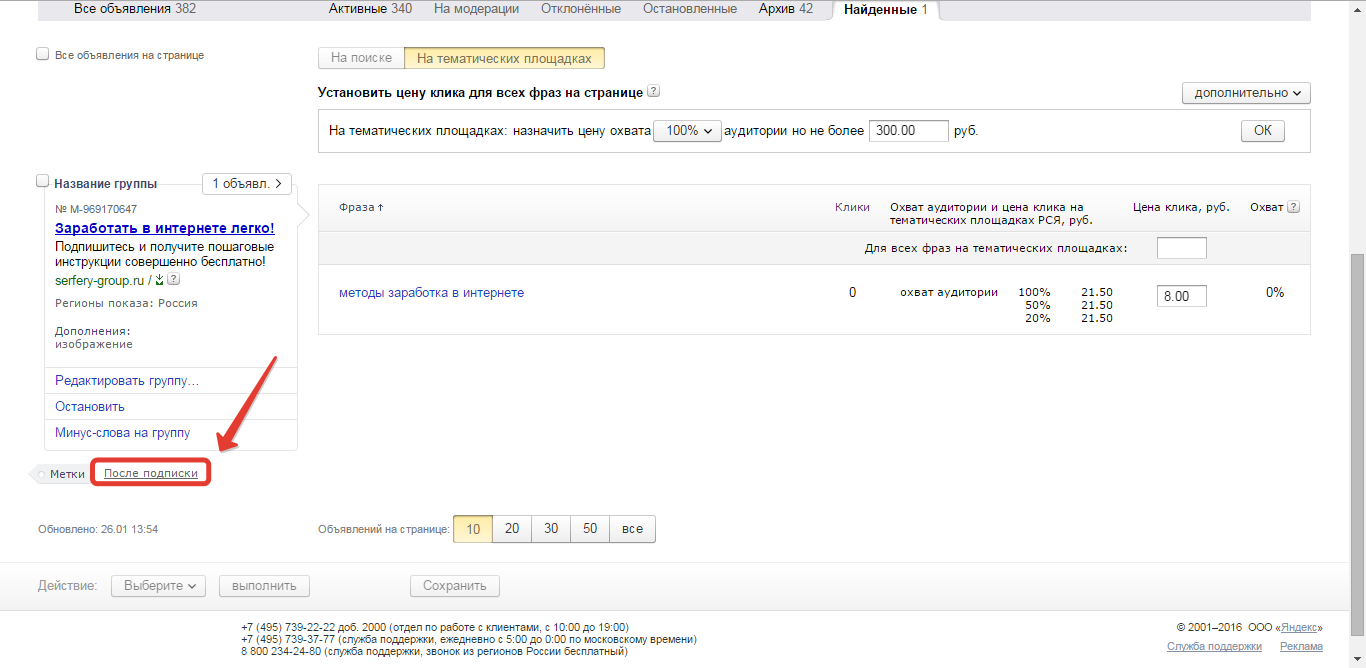
Таким способом нужно пометить все объявления, потом вы без труда найдете все объявления с нужной вам меткой.
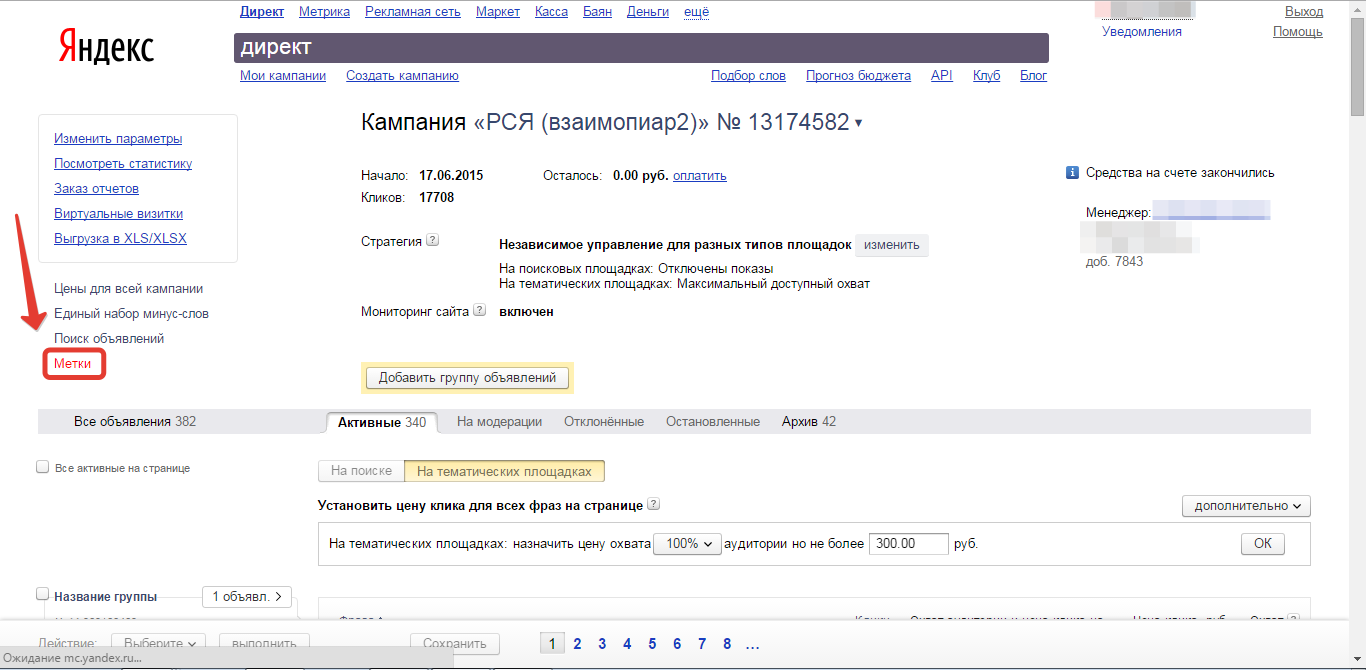
Выбрав объявления с интересующей вас меткой, можно легко вносить корректировки, например, поднять ставки только для объявлений которые привели к цели.
Следующий отчет «Директ — площадки».
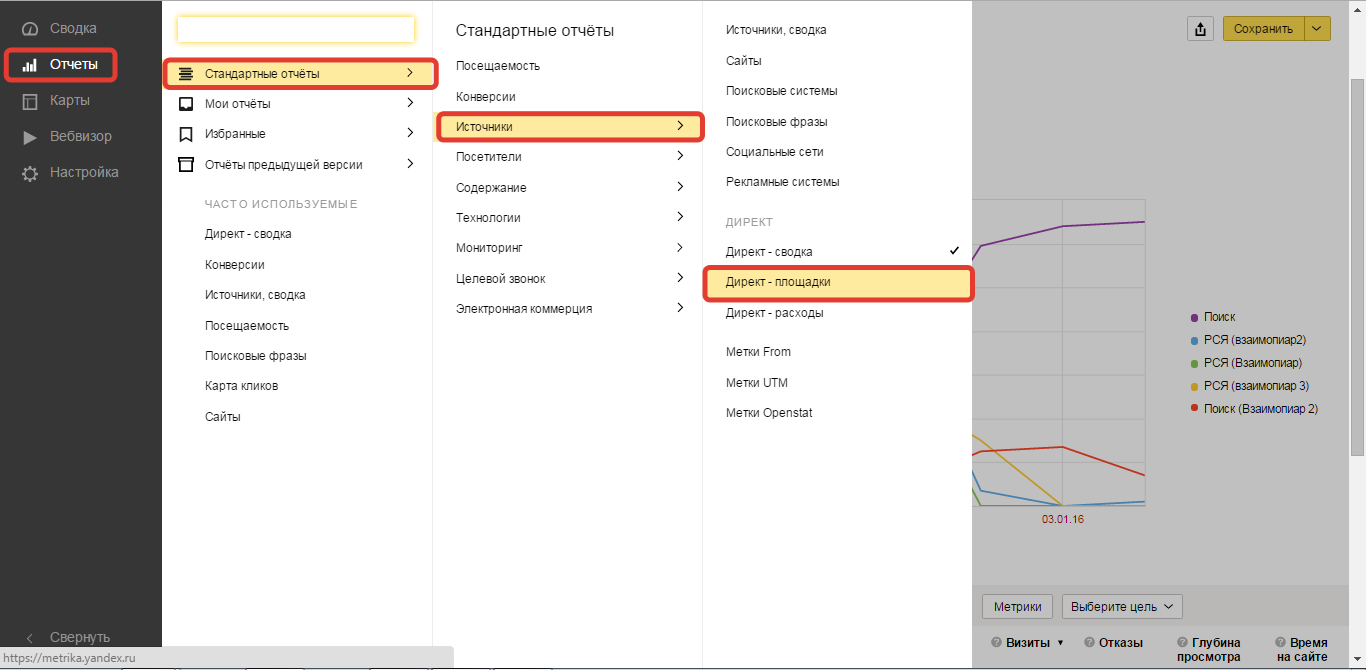
Здесь нужно посмотреть площадки «Контекст» (РСЯ). Именно с данных площадок идет большой процент отказа.
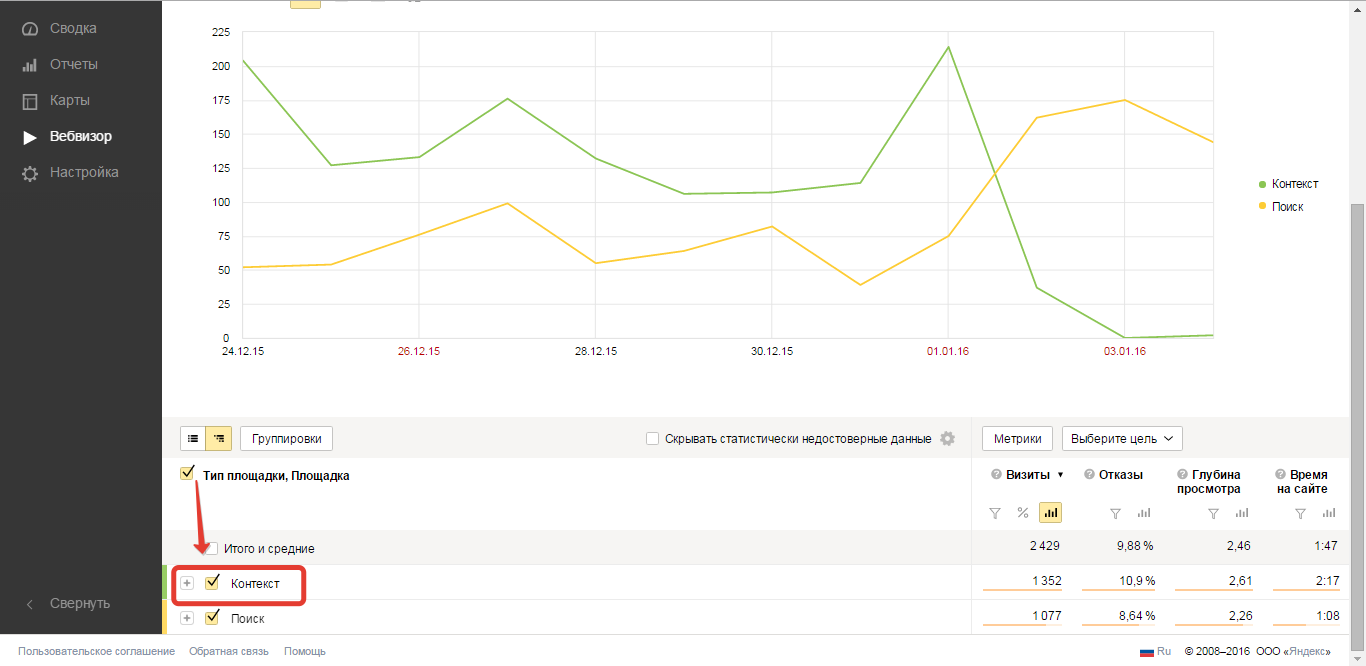
Находим площадки с процентом отказа более 50%.
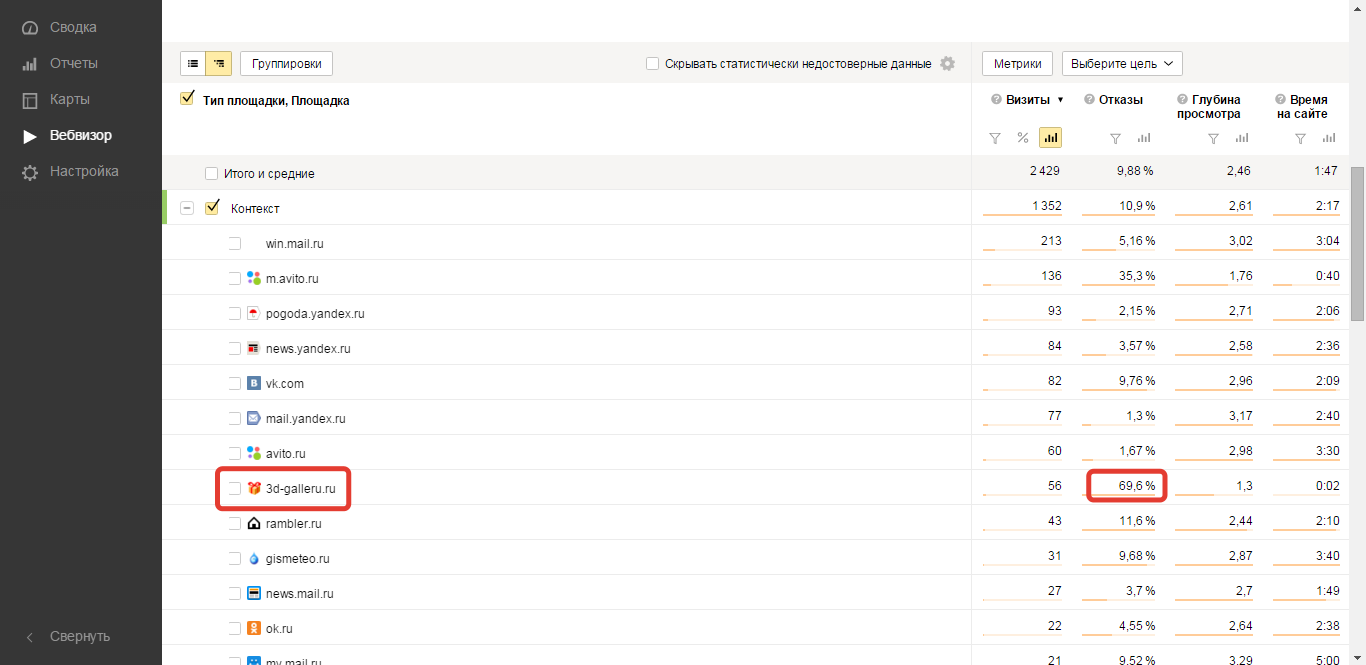
Копируем их и заносим в запрещенные площадки (в настройках параметров рекламной кампании РСЯ). Стоит так же проверить были ли с этих площадок целевые действия, просто может быть такое, что площадка с большим процентом отказа приносит целевые действия.
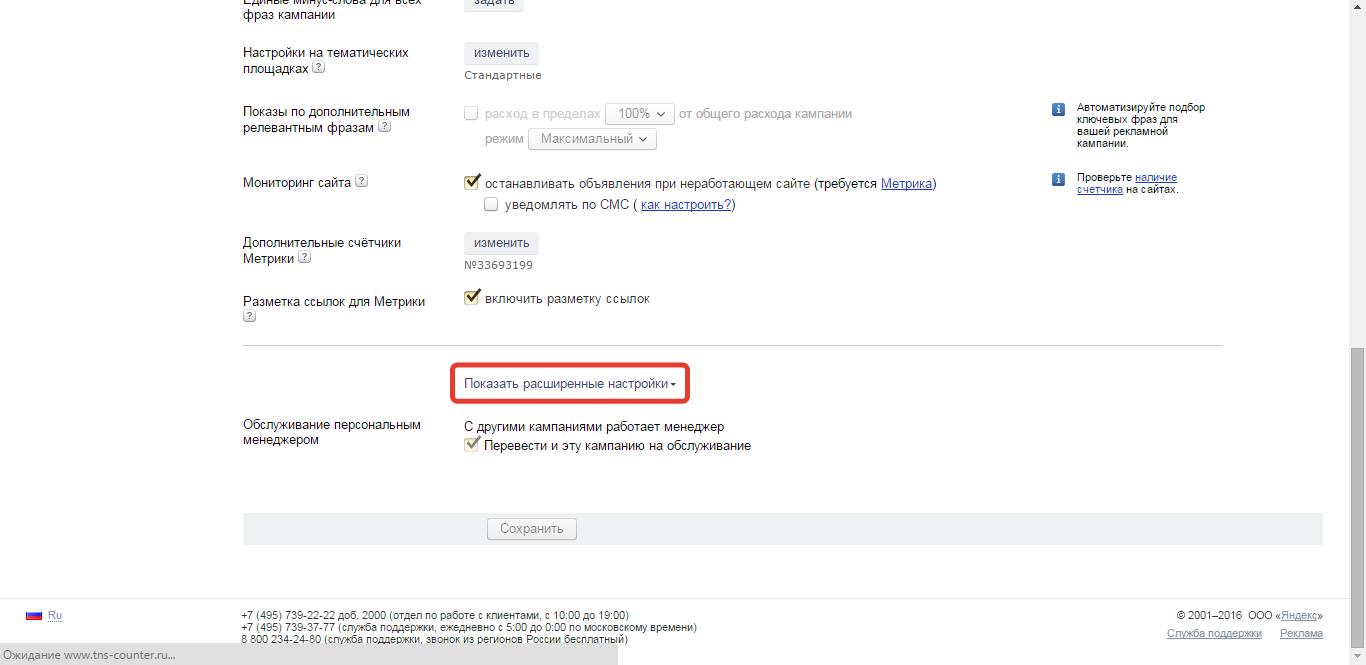
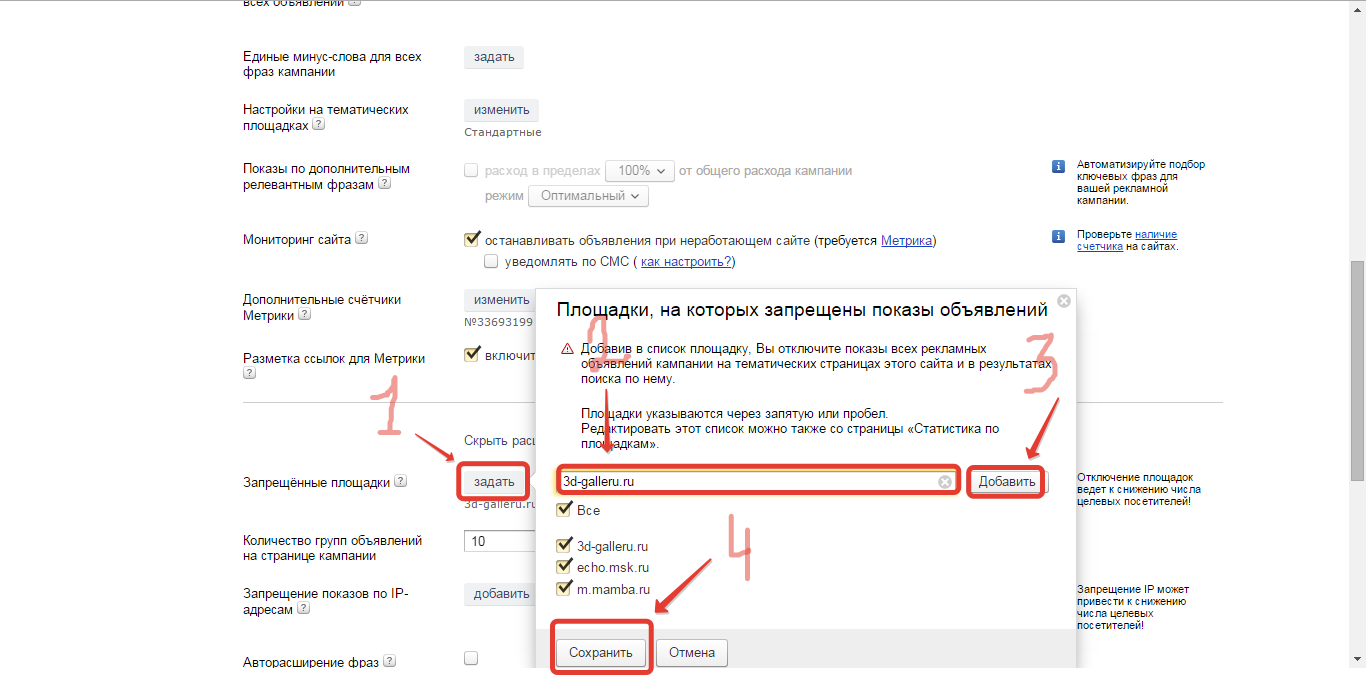
В метрике еще можно посмотреть на что больше кликают посетители на вашем сайте. Для этого нажимаем вкладку «Карты» и нажимаем «Карта кликов».
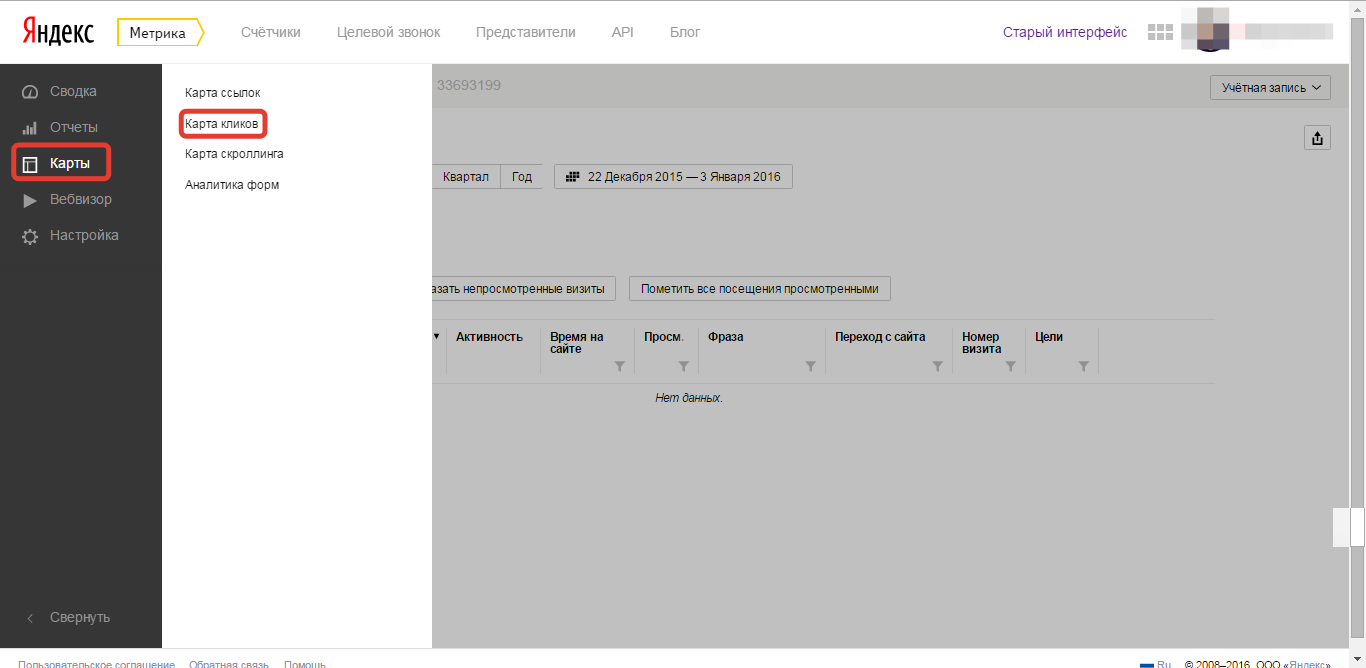
Так же можно посмотреть что делали посетители на сайте с помощью функции «Вебвизор». Данная функция записывает экран посетителя пока он находится на вашем сайте (в данном счетчике вебвизор отключен).
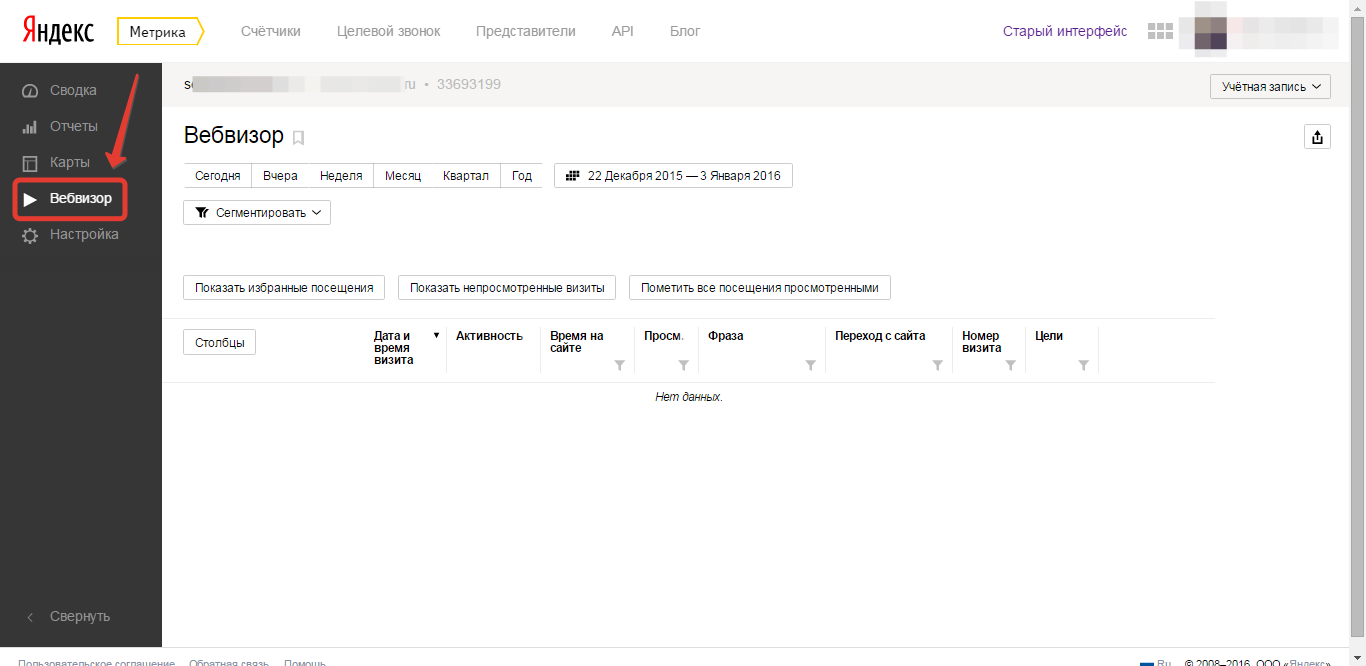
Теперь посмотрим что есть в статистике в самом интерфейсе Яндекс Директ.
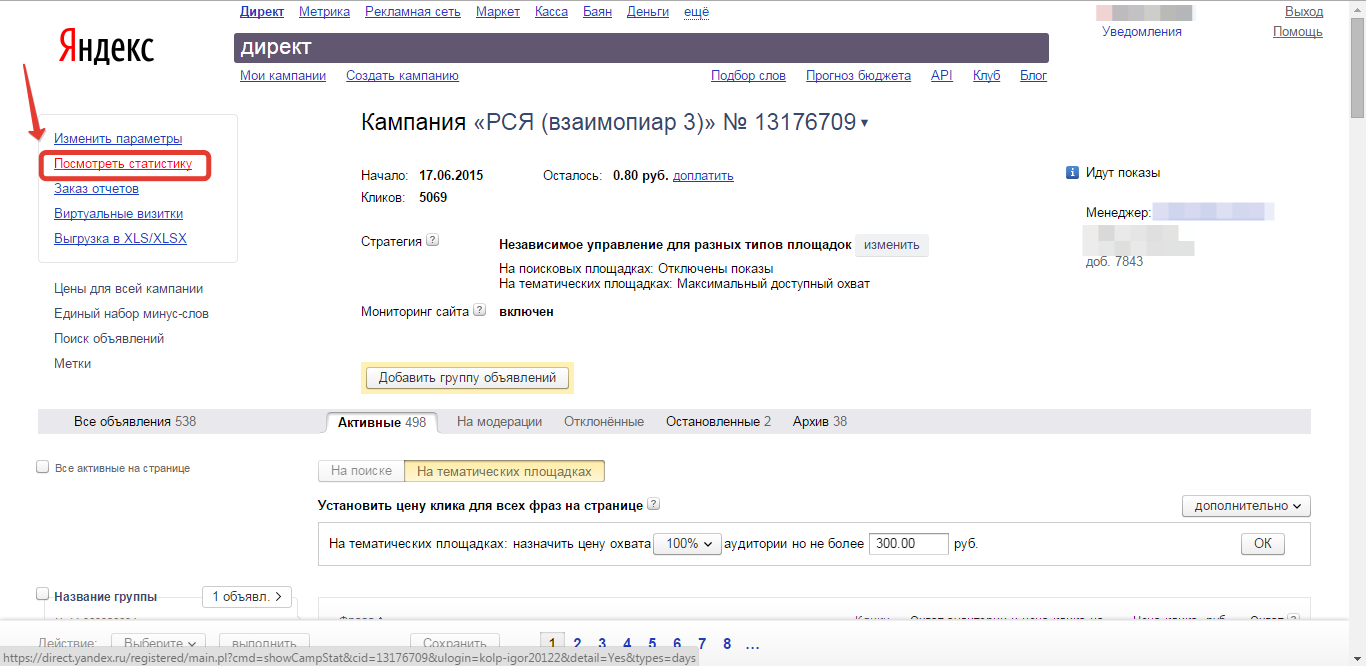
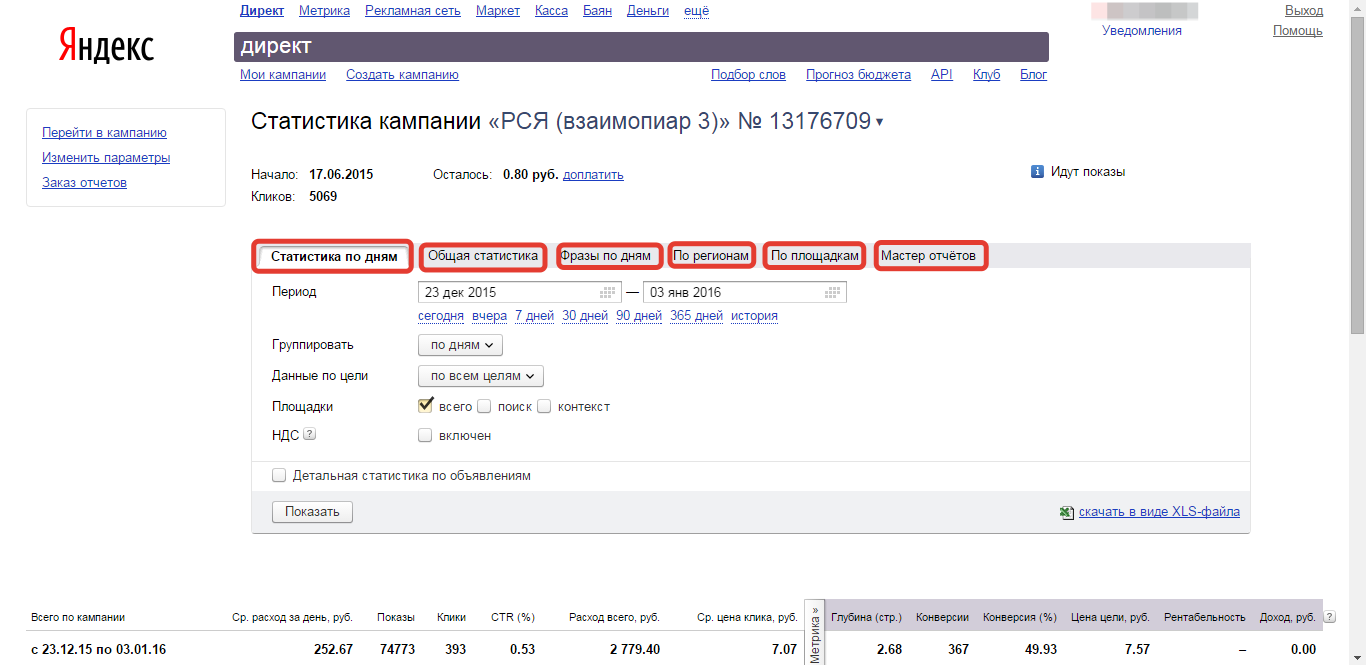
Здесь можно вывести такие отчеты как «Статистика по дням».

Общая статистика.
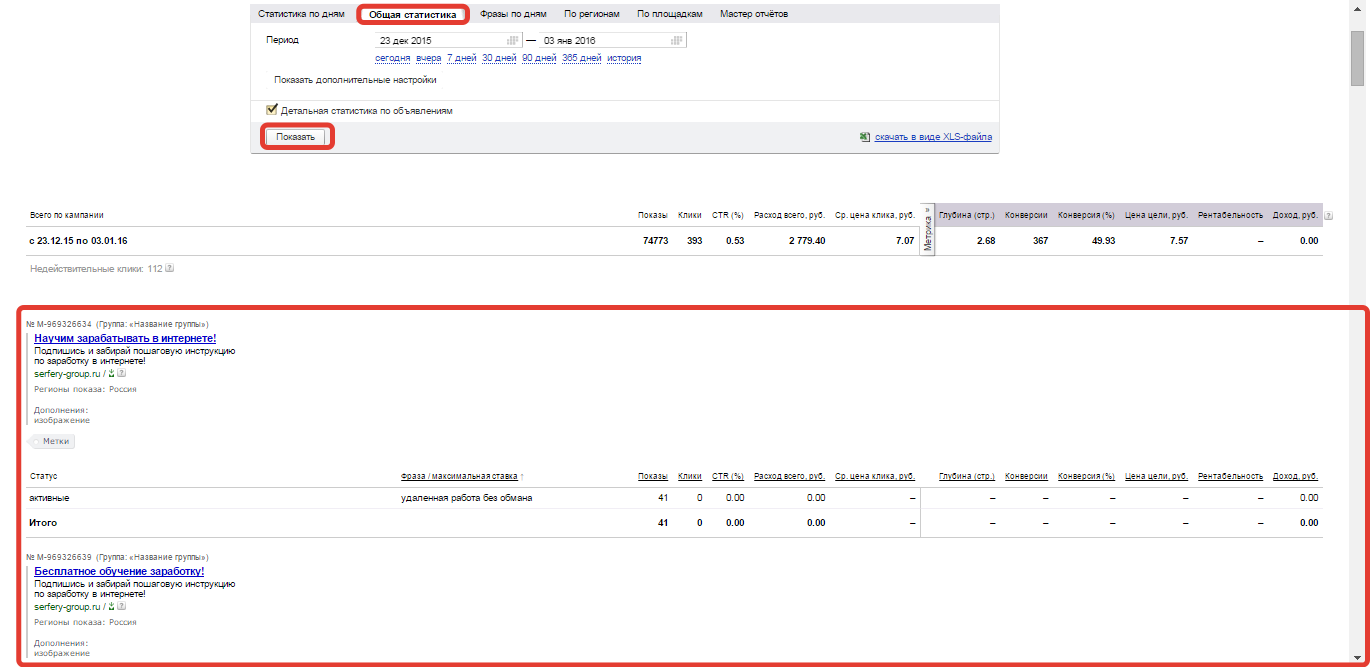
Фразы по дням.

По регионам.

По площадкам.
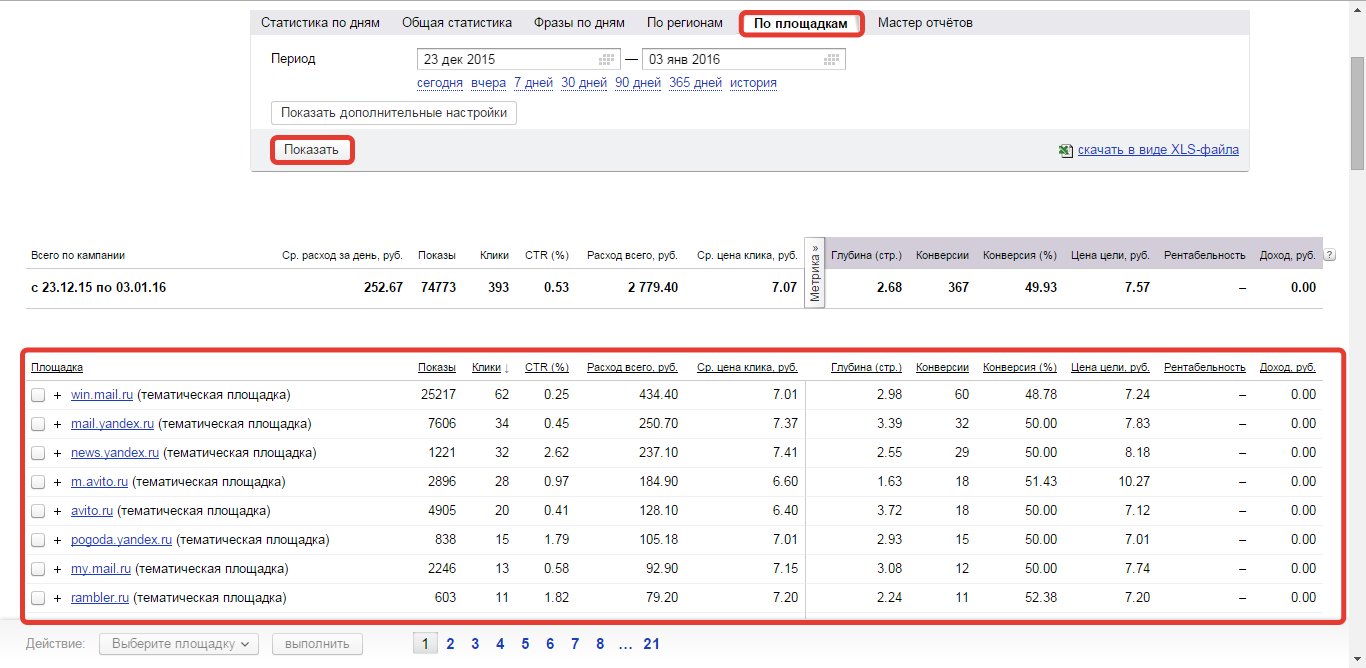
И последний отчет «Мастер отчетов» в данном отчете, можно построить отчет по любым из показателей.
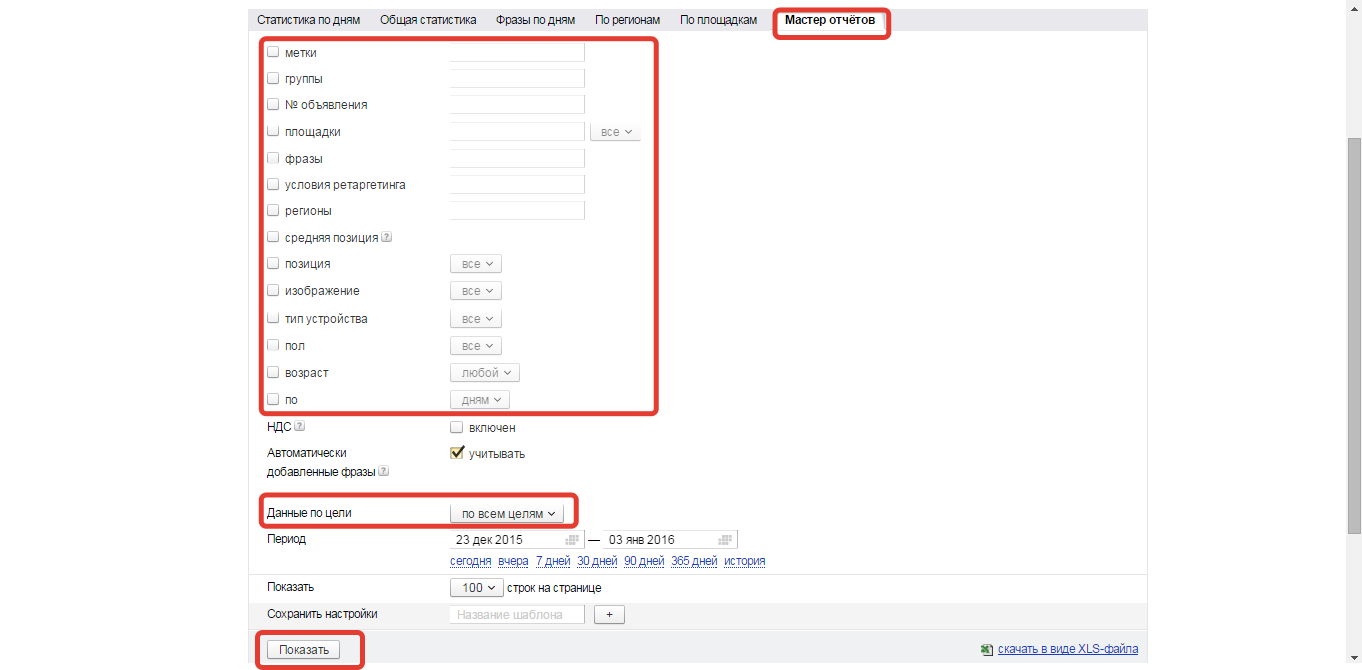
Все эти отчеты для удобства можно выгрузить в Exel – файл.
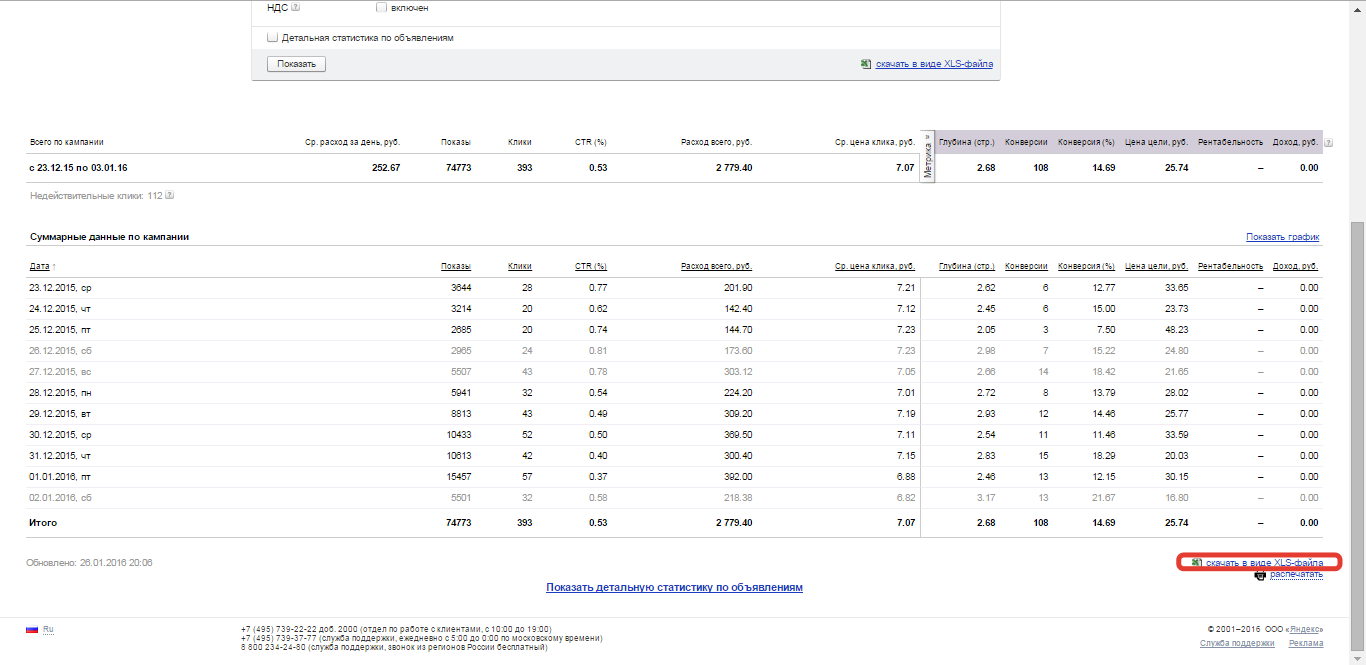
В кампаниях «Поиск» нужно следить чтобы CTR объявлений не опускался ниже 2%, так как даже одно объявление с низким CTR снижает общий CTR кампании. Просматривайте объявления и если увидели объявление с низким CTR, то просто попробуйте его перезапустить, зачастую это помогает. Просто остановите данное объявление и создайте новое с тем же заголовком, текстом, ссылкой, ключом.
Вот я и рассказал про все этапы настройки и создания рекламных кампаний в Яндекс Директе. Следуя этим статьям вы сможете создавать свои первые рекламные кампании и улучшать их эффективность. Я же буду следить за нововведениями и фишками Яндекс Директ, применять их в практике и так же описывать в статьях. Так что до новых встреч!
serfery.ru